Pokemon Go Adventure Sync'in Android'de Çalışmamasını Düzeltin
Yayınlanan: 2022-06-18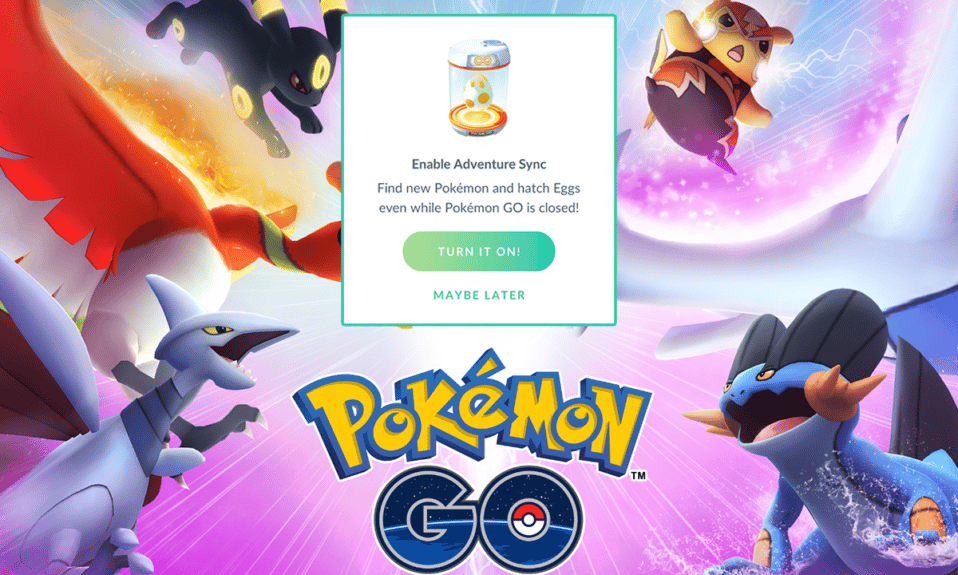
Pokemon Go, 65 milyondan fazla kullanıcısı ve her gün uygulamaya giriş yapan yaklaşık 5 milyon kullanıcısı ile dünyanın en hızlı büyüyen macera oyunlarından biridir. Oyun dışında, uygulamayı açmamış olsanız bile kat ettiğiniz mesafeyi kaydedebilirsiniz. Başka hiçbir oyunda bulamayacağınız özel bir özelliktir. Bu özellik, öncelikle kullanıcıları fiziksel olarak formda ve aktif kalmaya teşvik etmek içindir! Evet, oyunda belirli dönüm noktalarına ulaştığınızda, oyunlara biraz kredi kazanabilir ve birkaç ödül de alabilirsiniz. Yine de birkaç kullanıcı, Pokemon Go macera senkronizasyonunun bilinmeyen nedenlerle çalışmadığından şikayet ediyor. Siz de onlardansanız merak etmeyin. Pokemon Go'da Android'de çalışmayan macera senkronizasyonunu düzeltmenize yardımcı olacak harika bir sorun giderme kılavuzu sunuyoruz. Öyleyse okumaya devam edin!
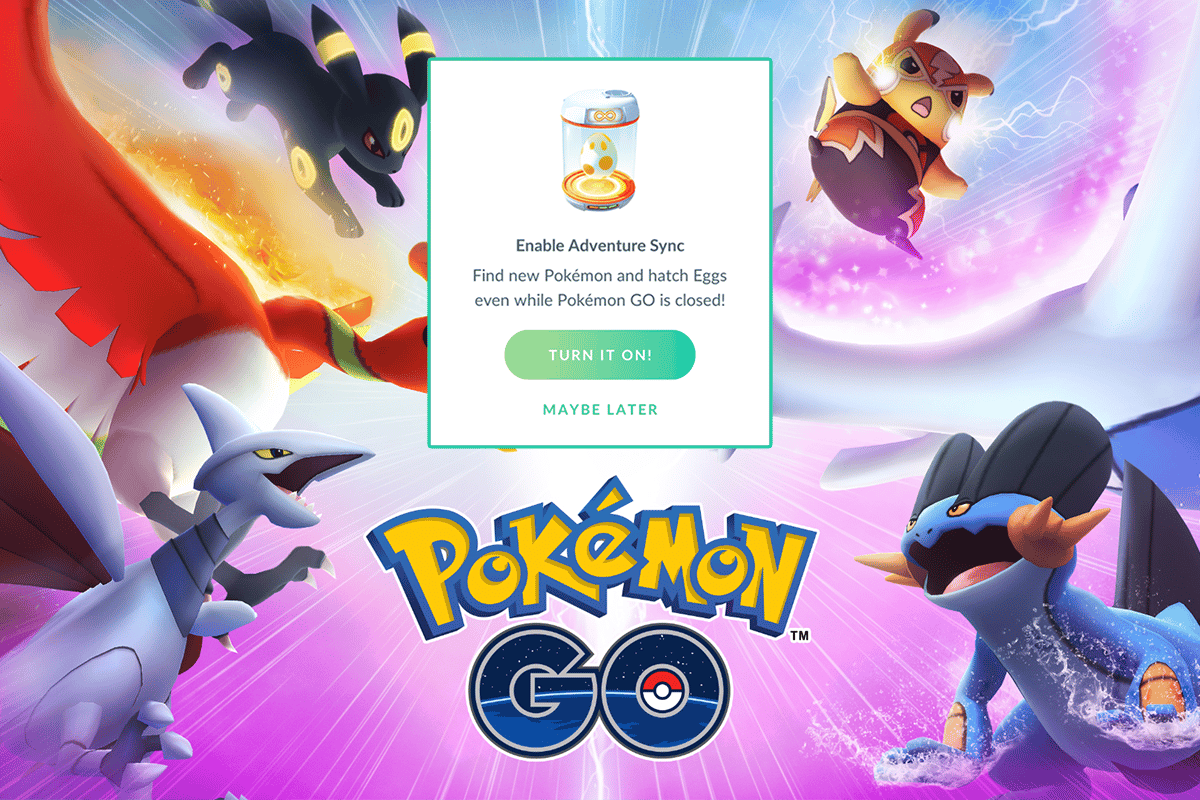
İçindekiler
- Pokemon Go Adventure Sync Android'de Çalışmıyor Nasıl Onarılır
- Yöntem 1: Temel Sorun Giderme Adımları
- Yöntem 2: Telefonu Yeniden Başlatın
- Yöntem 3: Pil Tasarruf Modunu Kapatın
- Yöntem 4: Ağ Bağlantısını Kontrol Edin
- Yöntem 5: Arka Plan Verilerini Etkinleştir
- Yöntem 6: Pokemon Go'dan Çıkmaya Zorla
- Yöntem 7: Ağ Sağlayıcısının Saat Dilimini Kullan
- Yöntem 8: Google Konum Doğruluğunu Açın
- Yöntem 9: Pokemon Go Uygulama Önbelleğini Sil
- Yöntem 10: Pokemon Go Uygulamasını Güncelleyin
- Yöntem 11: Android işletim sistemini güncelleyin
- Yöntem 12: Google Fit ve Pokemon Go'yu Yeniden Bağlayın
- Yöntem 13: Pokemon Go ve Google Fit İzinlerini Değiştirin
- Yöntem 14: Pokemon Go'yu Yeniden Yükleyin
- Yöntem 15: Pokemon Go Desteği ile İletişime Geçin
Pokemon Go Adventure Sync Android'de Çalışmıyor Nasıl Onarılır
Pokemon Go Adventure Sync özelliği, adım sayısını ve fitness verilerini izlemenize yardımcı olur ve karşılığında ödül ve kredi kazanabilirsiniz. Bu özellik 2018'de ortaya çıktı, ancak size bir kuruşa mal olmuyor! Ayrıca Google Fit ve Apple Health gibi fitness uygulamalarından gelen verileri izler ve sonuçları cihazınızdaki GPS (Küresel Konumlandırma Sistemi) yardımıyla gösterir. Kat ettiğiniz toplam mesafeye göre haftalık olarak ödüller alacaksınız. Üç farklı kategori var ve her kategori için ayrı ödüllerin olacak.
| Her Hafta Katedilen Mesafe | Pokemon GO Adventure Sync Ödülleri |
| 5km | 20Pokeballs, |
| 25km | 20 Pokeballs, 10 Great Balls, 500 Stardust, 1 Nadir Şeker veya 5km Yumurta |
| 50km | 20 Pokeballs, 10 Great Balls, 1500 Stardust, 5km Yumurta ve 3 Nadir Şeker veya 10km Yumurta |
50Km'yi geçmek, ödüller için en yüksek limittir ve 50Km'yi aşsanız bile, size herhangi bir ödül verilmeyecektir. Ancak tüm bu ödülleri almak için GPS'i takip etmek için cihazınızı her zaman yanınızda götürmeniz gerektiğini unutmayın. İşin en komik yanı, çok hızlı hareket ettiğinizde (araba kullanırken, koşarken, seyahat ederken vb.) hareketinizin izlenmeyecek olmasıdır.
Adventure Sync'in Pokemon Go'nun Çalışmamasına Neden Olan Nedir?
Birkaç neden, macera senkronizasyonunun Android sorunuyla çalışmamasına neden olur. Birkaç yaygın neden aşağıda listelenmiştir.
- Pokemon Go ayarlarında Adventure Sync etkin değil.
- Cihazınız Pokemon Go macera senkronizasyon özelliği ile uyumlu değil.
- Cihazınızda pil tasarrufu modu etkinleştirildi.
- Pokemon Go için uygun izinler cihazınızda verilmez.
- Eski uygulama ve eski Android.
- Pokemon Go'da yanlış yapılandırılmış dosyalar.
Pokemon Go macera senkronizasyonu sorununa katkıda bulunan nedenleri öğrendikten sonra, aynı sorunu çözmek için aşağıda listelenen sorun giderme yöntemlerini takip edebilirsiniz.
Not : Akıllı telefonlarda aynı Ayarlar seçenekleri bulunmadığından, bunlar üreticiden üreticiye değişiklik gösterir. Bu nedenle, cihazınızda herhangi bir değişiklik yapmadan önce doğru ayarları yaptığınızdan emin olun. Sonraki adımlar, örnekleme amacıyla MIUI 13'lü bir Xiaomi telefonda gerçekleştirildi.
Yöntem 1: Temel Sorun Giderme Adımları
İşte çalışmayan Android sorununu çözmek için göz önünde bulundurulması ve akılda tutulması gereken birkaç şey.
1. Pokemon Go Adventure Sync Özelliğinin Açık olduğundan emin olun
Pokemon Go macera senkronizasyonu özelliğini açtığınızdan emin olmalısınız. Bu özellik açılmadan, tekrar tekrar senkronizasyon sorunuyla karşılaşacaksınız.
2. Senkronizasyonun Diğer Cihazlarda Çalıştığını Doğrulayın
Google Fit'i (Android) veya Apple Health'i (iOS) başlatın ve fitness verilerinizi kaydedip kaydetmediğini kontrol edin. Öyleyse, Pokemon Go'yu başlatın ve herhangi bir sorunla karşılaşıp karşılaşmadığınızı kontrol edin.
3. Uyumluluğu Kontrol Edin
Pokemon Go ve Google Fit (Android) veya Apple Health (iOS) uygulamalarının cihazınızla uyumlu olduğundan emin olun. Örneğin Google Fit, Android OS 6.0 veya sonraki bir sürümünü gerektirir, bu kriter karşılanmazsa Pokemon Go macera senkronizasyonu özelliğini kullanamazsınız.
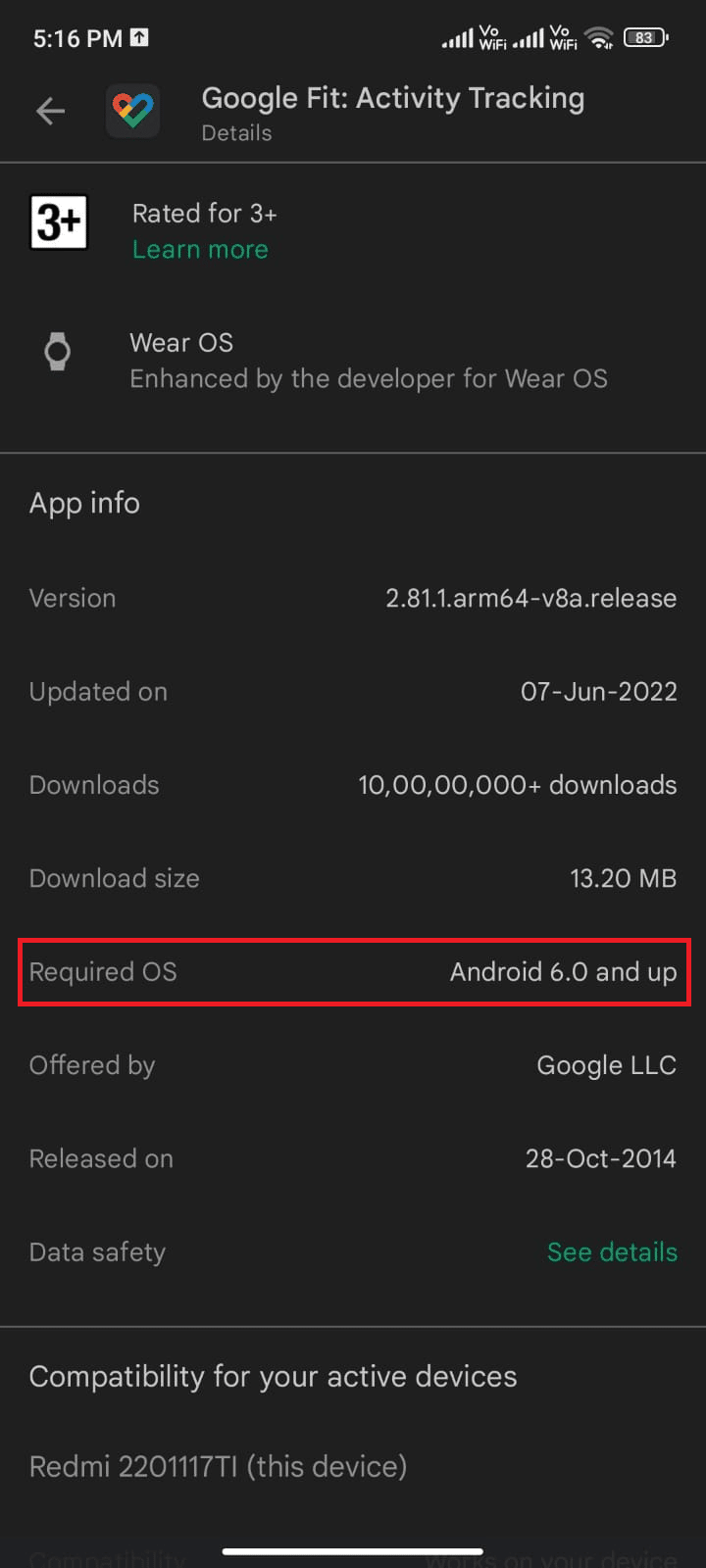
4. Senkronizasyon Tamamlanana Kadar Bekleyin
Bazen, Pokemon Go'nun verileri Google Fit ve sağlıkla ilgili diğer uygulamalarla senkronize etmesi yaklaşık 24 saat sürer. (Verileri yakın zamanda eşitlediyseniz beklemeniz gerekir).
5. Pokemon Go'da Doğru Verileri Manuel Olarak Girin
Sağlık uygulamalarına manuel olarak herhangi bir veri girdiyseniz , bu Pokemon Go'da dikkate alınmayacaktır. Üçüncü taraf uygulamalardan alınan tüm veriler (Google Fit API veya Apple Health API olmadığı sürece) manuel olarak kabul edilecektir.
6. Pokemon Go Uygulamasını Tamamen Kapatın
Uygulamayı tamamen kapatmadığınızda, uygulama Go+ ile arka planda çalışmaya devam eder ve bu nedenle bazen macera senkronizasyonu özelliği çalışmayabilir.
7. Hayati Sensörleri Bulun ve Onaylayın
Cihazınızın mesafeyi ve hızı takip etmek için gerekli sensörlere sahip olduğundan emin olun.
8. Uygulamayı Doğru Hızda Kullanın
10,5 km/s aralığındaki hızın yalnızca Pokemon Go tarafından kaydedileceğini unutmayın. Bundan daha yüksek hız kaydedilmeyecektir.
9. Pokemon ve diğer Uygulamalarda Yeniden Oturum Açın
Pokemon Go uygulamanızdan çıkış yapın ve ardından Android'inizdeki sağlık uygulamalarına giriş yapın. Ardından, tekrar oturum açın ve sorunun kaybolup kaybolmadığını kontrol edin.
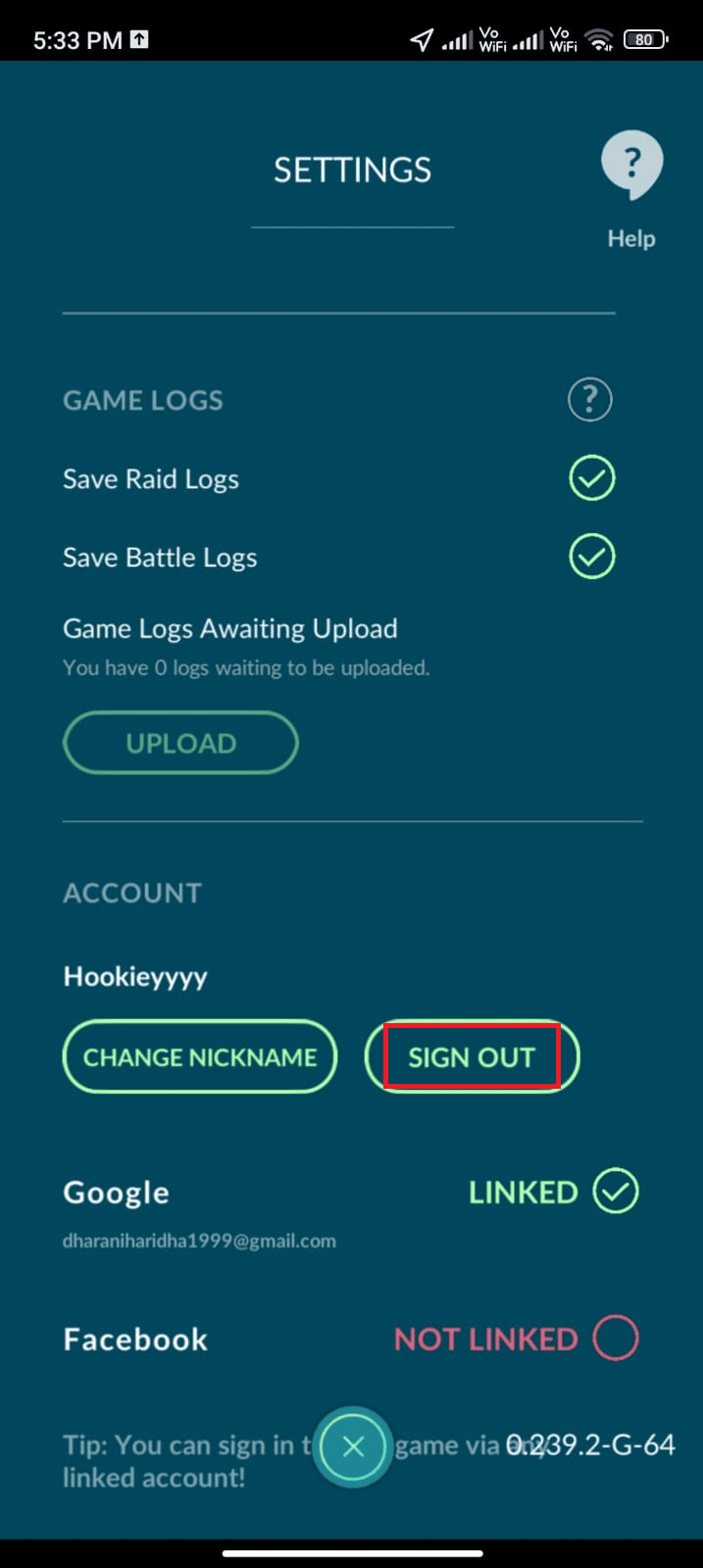
Bu birkaç basit ve etkili tüyo, tartışılan sorunu daha önceki aşamada çözmenize yardımcı olacaktır. Size yardımcı olmadılarsa, aşağıda listelenen gelişmiş sorun giderme yöntemlerine geçebilirsiniz.
Yöntem 2: Telefonu Yeniden Başlatın
Bu basit hack, Pokemon Go macera senkronizasyonunun çalışmaması sorunu da dahil olmak üzere Pokemon Go ile ilişkili tüm geçici hataları düzeltmenize yardımcı olur. Cihazınızı aşağıda belirtildiği gibi doğrudan yeniden başlatabilir veya cihazı kapatıp daha sonra açabilirsiniz.
1. Cep telefonunuzun yan tarafındaki Güç düğmesini basılı tutun.
2. Ardından, sonraki ekranda Yeniden Başlat seçeneğine dokunun.
Not : Cihazınızı kapatmak için Kapat simgesine de dokunabilirsiniz. Bunu yaparsanız, telefonunuzu açmak için Güç düğmesini tekrar basılı tutun.
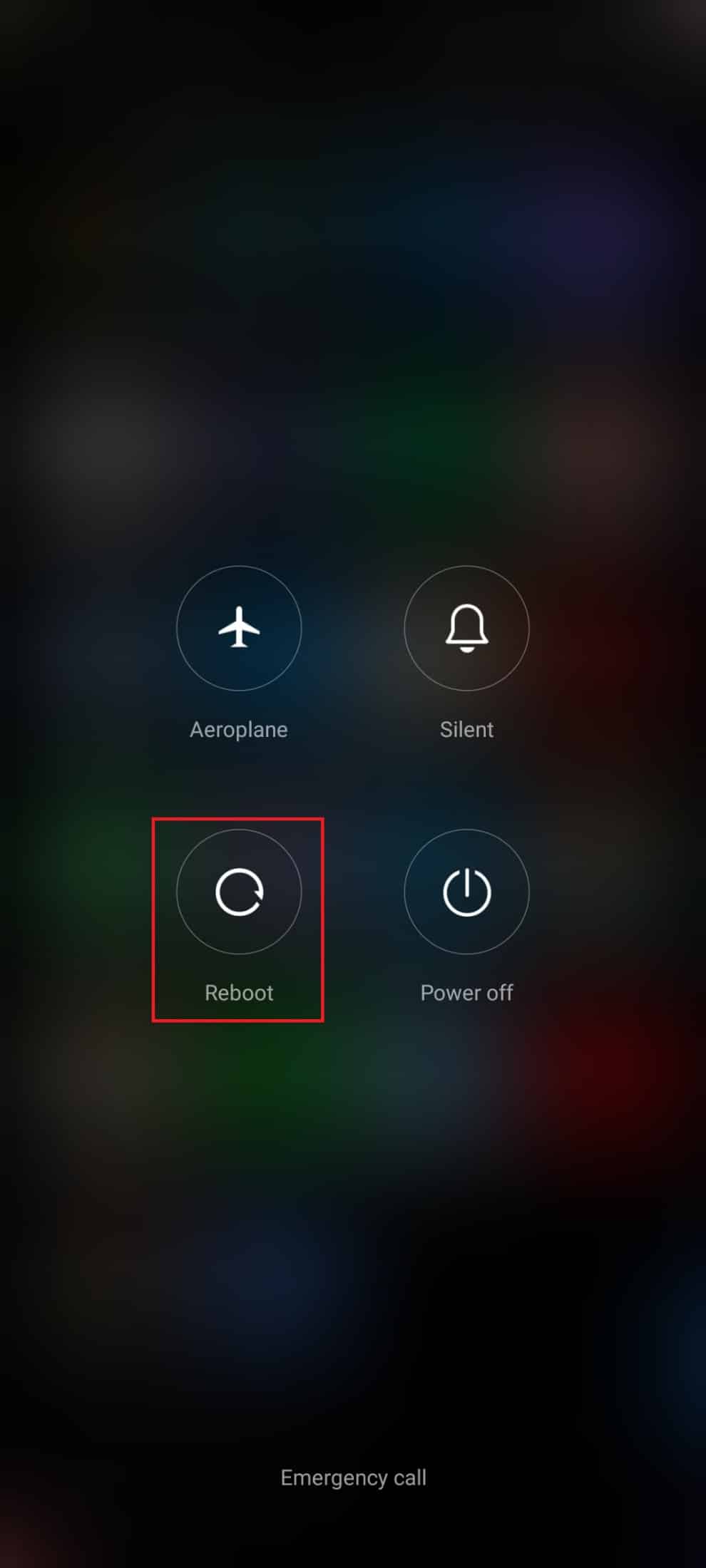
3. Telefon yeniden başlayana kadar bekleyin ve macera senkronizasyonunun Android'de çalışıp çalışmadığını düzeltip düzeltmediğinizi kontrol edin.
Ayrıca Okuyun : Pokemon Go Hareket Etmeden Nasıl Oynanır (Android ve iOS)
Yöntem 3: Pil Tasarruf Modunu Kapatın
Tüm yeni akıllı telefon cihazlarında, sınırlı servis, sensör ve uygulama işlemleriyle pilden tasarruf etmenize yardımcı olacak pil tasarrufu özellikleri bulunur. Cihazınızda pil tasarrufu seçeneğini etkinleştirdiyseniz Pokemon Go ve diğer sağlık uygulamaları kapatılmış olabilir. Bu, tartışılan soruna yol açabilir ve kat edilen mesafe uygulamanız tarafından kaydedilmez. Bu nedenle, aşağıda belirtildiği gibi cihazınızda pil tasarrufu modunu kapatmanız önerilir.
1. Android cihazınızdaki Bildirim çekmecesini aşağı çekin.
2. Şimdi, Pil tasarrufu ayarı açıksa kapatın.
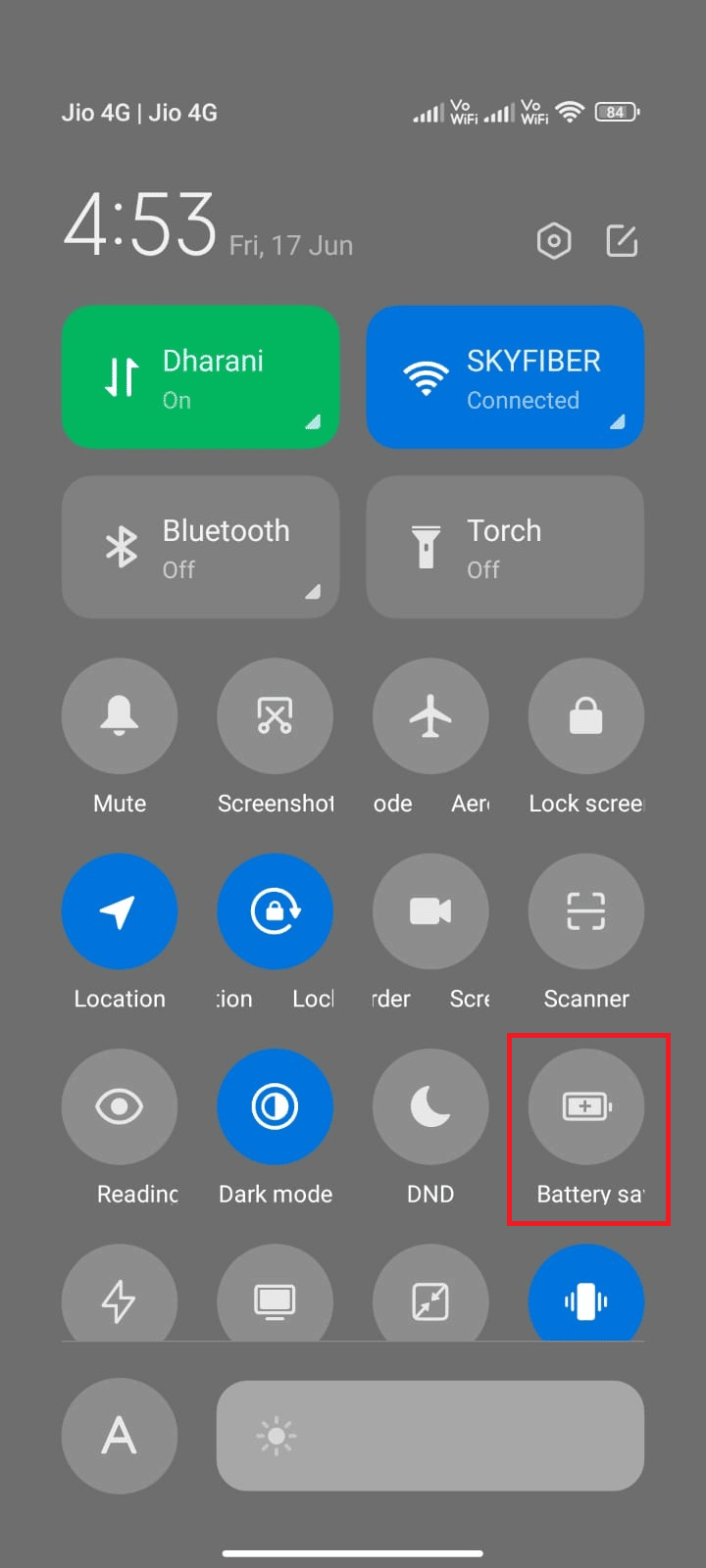
Yöntem 4: Ağ Bağlantısını Kontrol Edin
Bazen, Android cihazınızda başarılı bir macera senkronizasyonu ayarından geçmek için internet bağlantınızın sabit olmaması ihtimali vardır. Ağ bağlantınızı doğrulamak istiyorsanız, harika bir hack'iniz var. Favori tarayıcınıza gidin ve her şeyde sörf yapın. Herhangi bir tarayıcı sonucu almadıysanız, ağla ilgili bazı sorunlar vardır. Sorunun bir VPN bağlantısından kaynaklandığını düşünüyorsanız, kapatmayı düşünün. Mobil veri kullanıyorsanız, aşağıda belirtilen talimatları izleyerek veri bağlantınızın açık olduğundan emin olun.
1. Ana ekrandan Ayarlar simgesine dokunun.
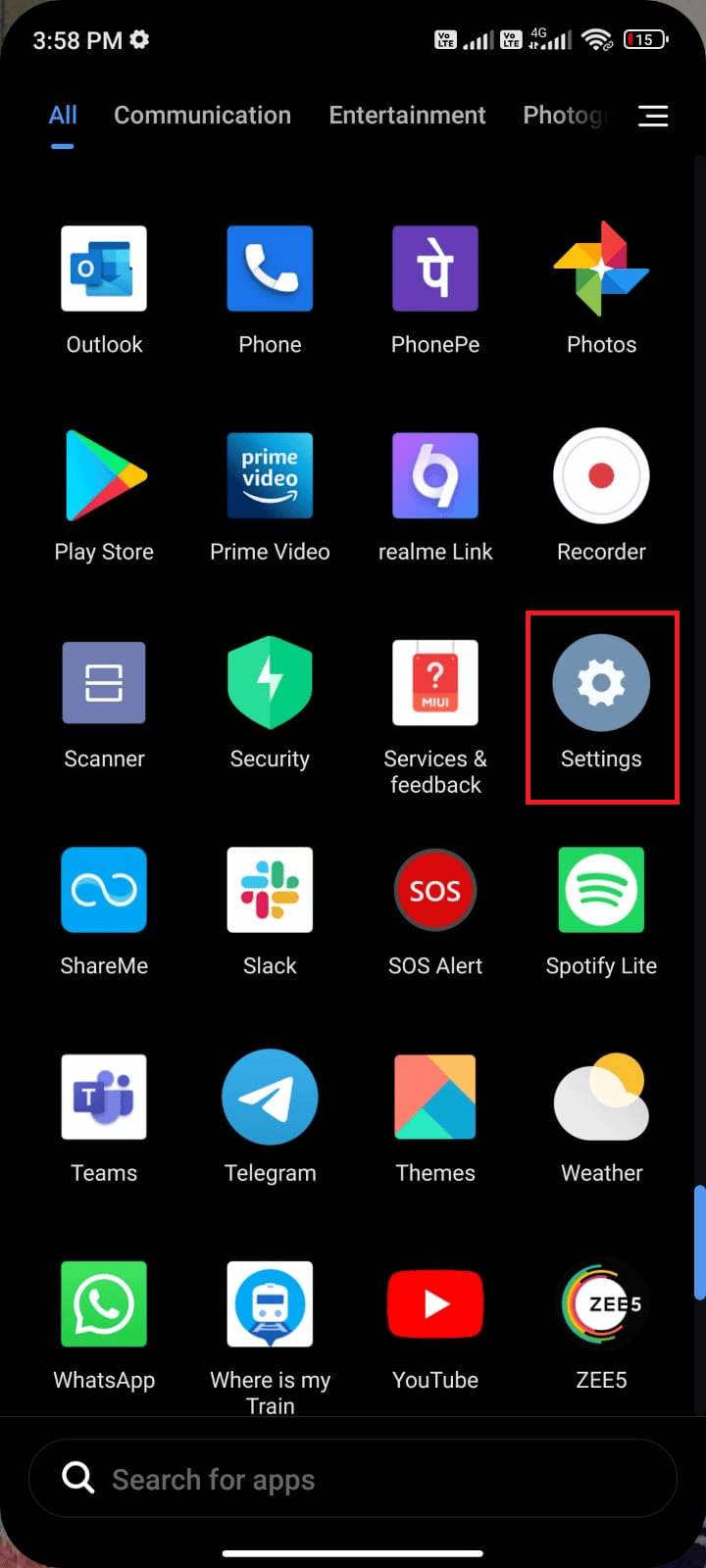
2. Ardından, gösterildiği gibi SIM kartlar ve mobil ağlar seçeneğine dokunun.

3. Şimdi, Mobil veri seçeneği kapalıysa gösterildiği gibi açın.
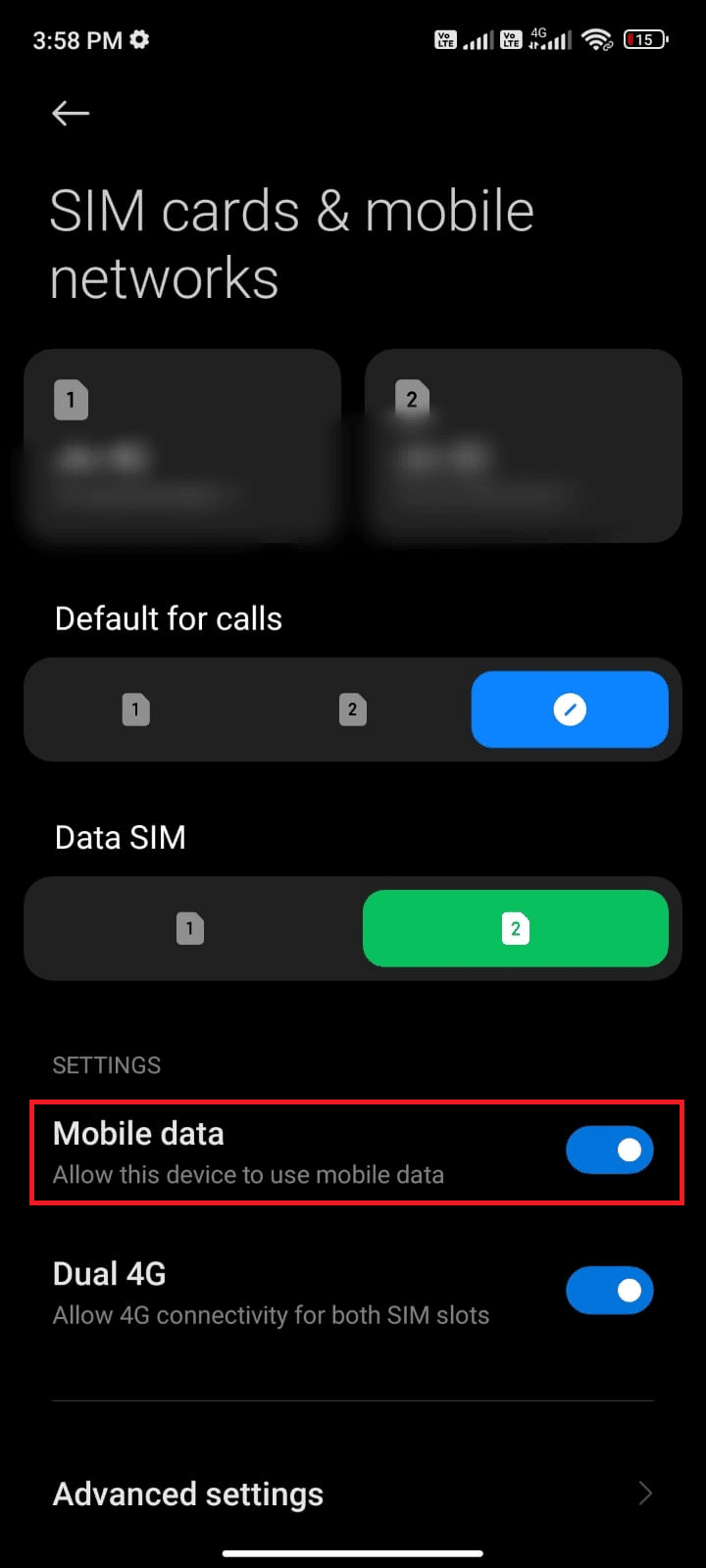
4. Ülkenizin veya şebeke kapsama alanınızın dışındaysanız (dolaşım şebekesi kullanıyorsanız), gösterildiği gibi Gelişmiş ayarlar öğesine dokunun.
Not: Uluslararası veri dolaşımını açtıktan sonra taşıyıcı sizden ücretsiz ücret alacaktır.
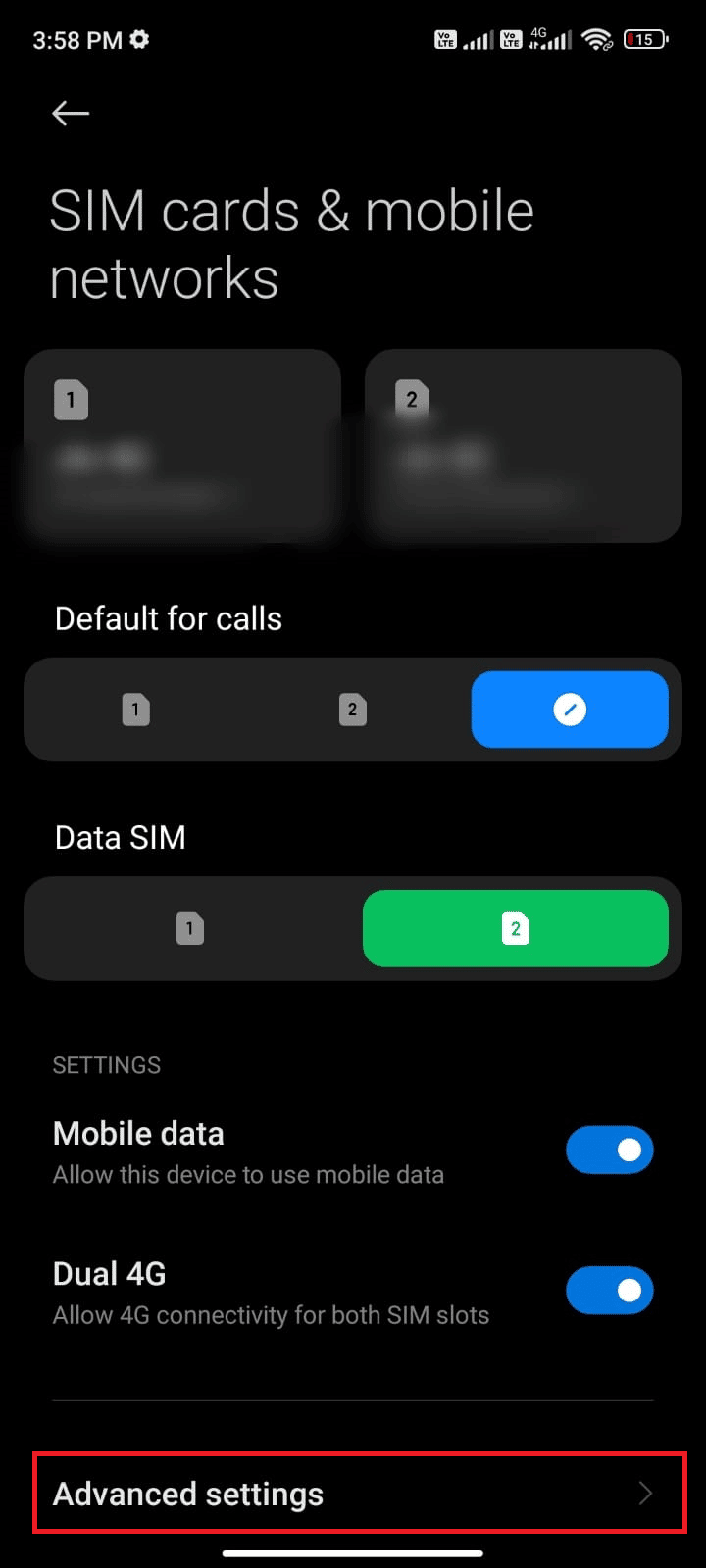
5. Ardından, Uluslararası dolaşım'ın yanındaki kutuya dokunun ve seçeneği Her Zaman olarak ayarlayın.
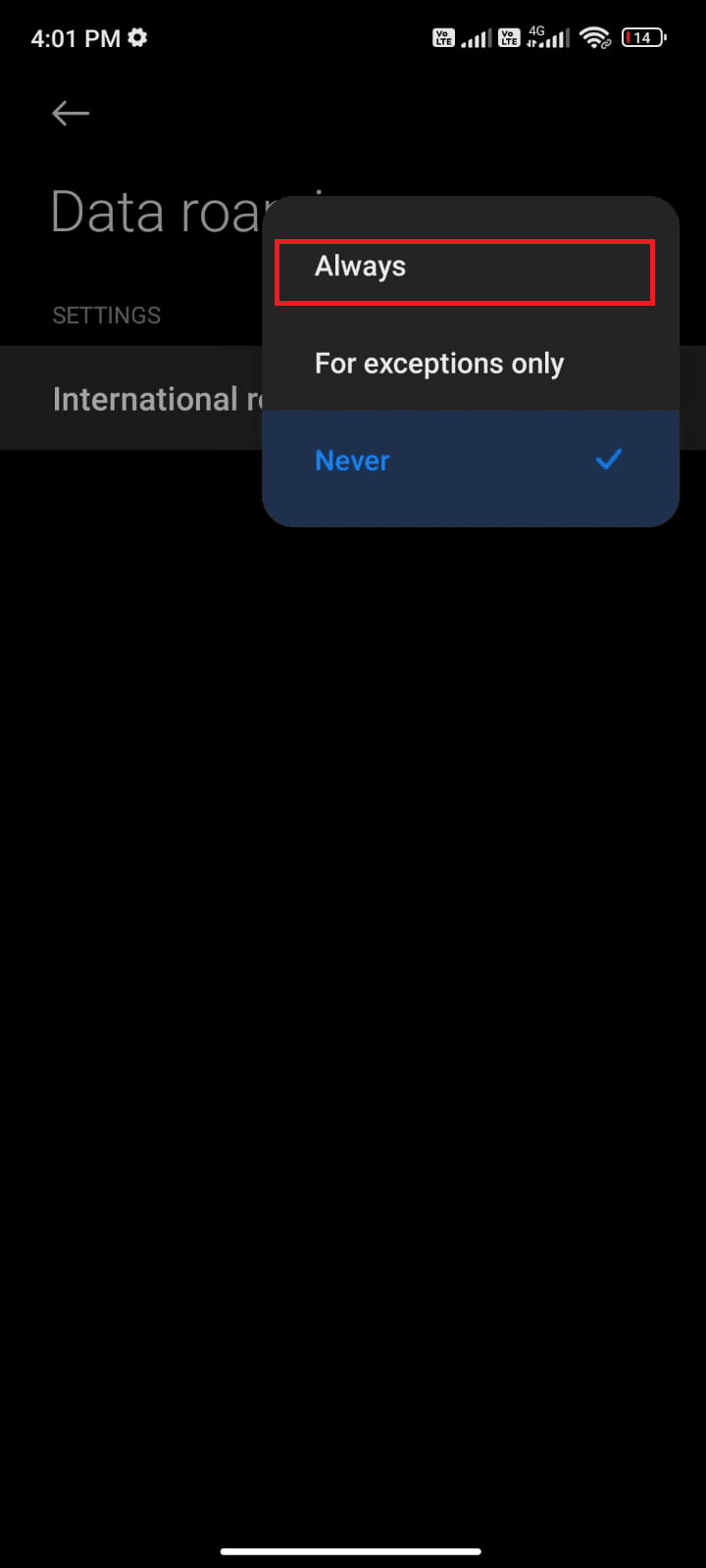
6. Veri dolaşımı üzerine dokunun.
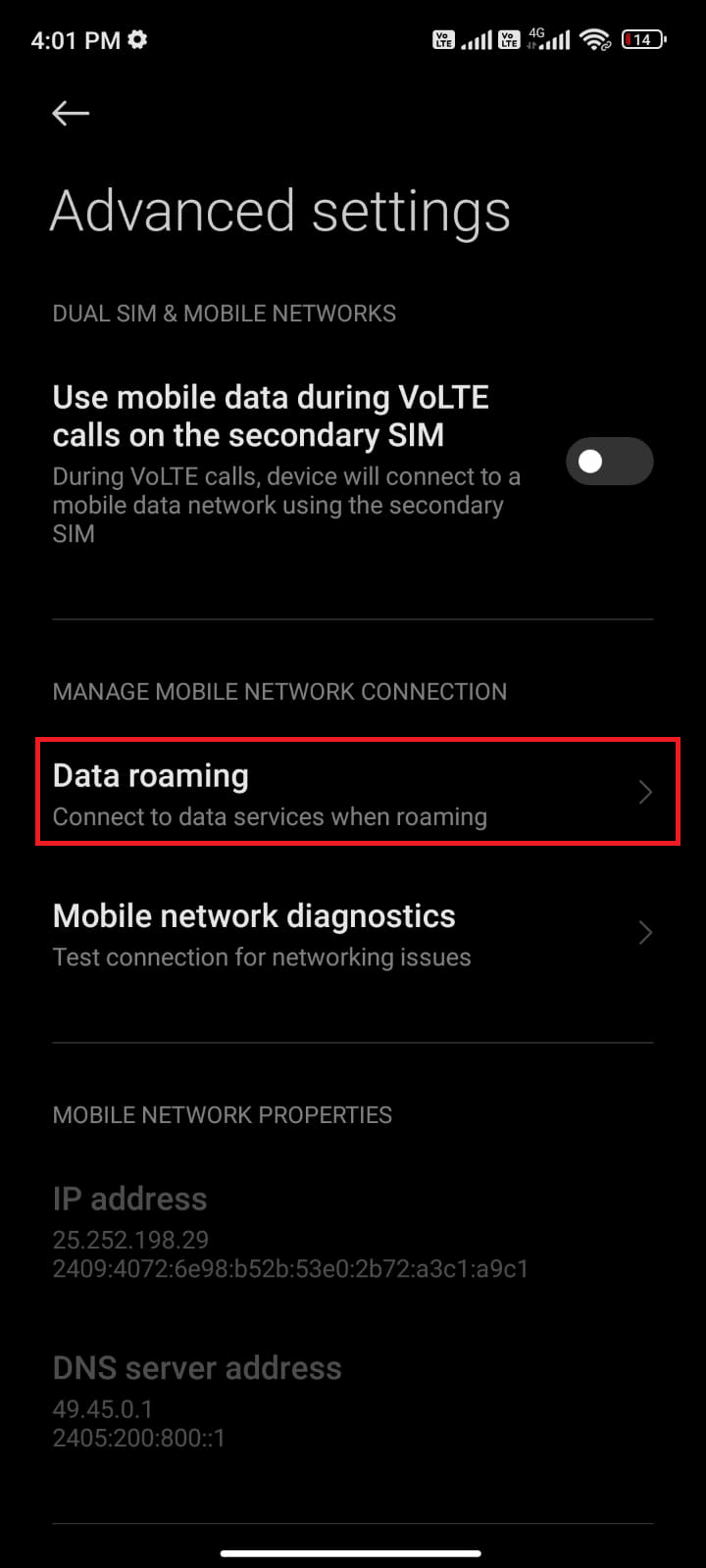
7. Ardından, istemi onaylamak için Aç'a dokunun.
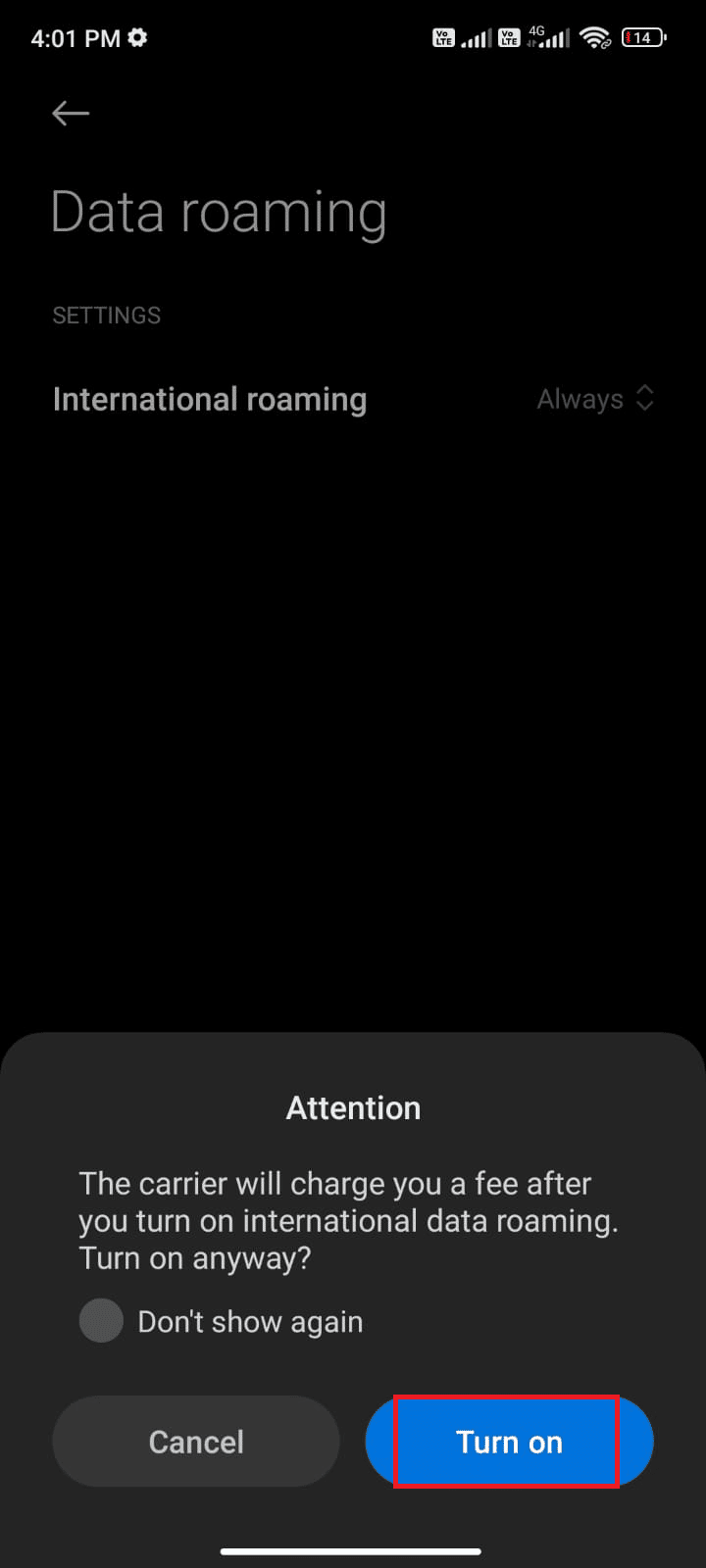
Şimdi, Pokemon Go macera senkronizasyonunun çalışmama sorununu çözüp çözemediğinizi kontrol edin. Değilse, aşağıda belirtilen yöntemleri izleyin.
Ayrıca Okuyun : Windows 10 PC'de Netflix Ses Videosunun Senkronize Olmadığını Düzeltin
Yöntem 5: Arka Plan Verilerini Etkinleştir
Mobil verilere ek olarak, Android'inizin veri tasarrufu modunda bile mobil verileri kullanmasını sağlamak için arka plan veri kullanımını açmanız gerekir. İşte aynısını yapmak için birkaç talimat. Macera senkronizasyonunun çalışmadığı Android sorununu düzeltmek için gösterildiği gibi izleyin.
1. Daha önce belirtildiği gibi Ayarlar uygulamasına gidin.
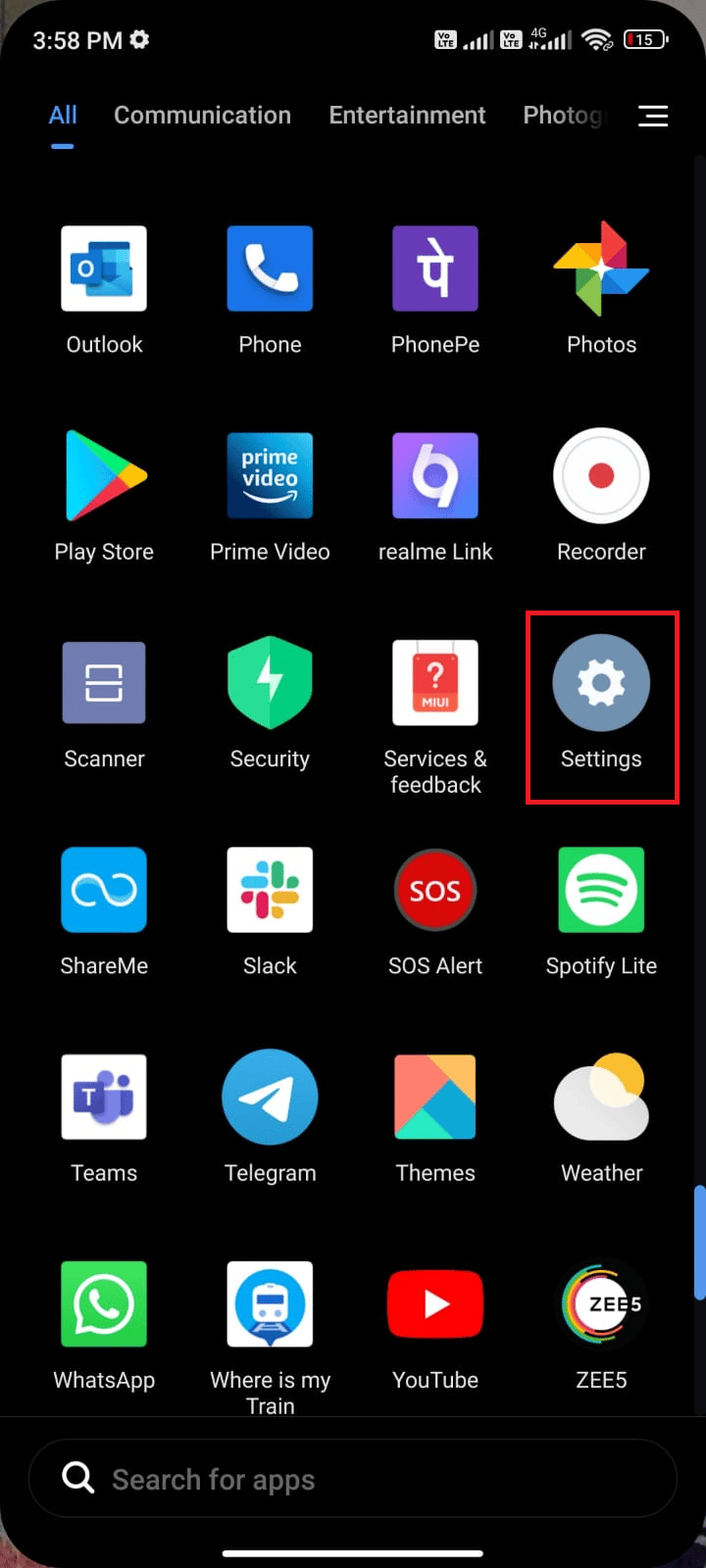
2. Şimdi, Uygulamalar'a dokunun.
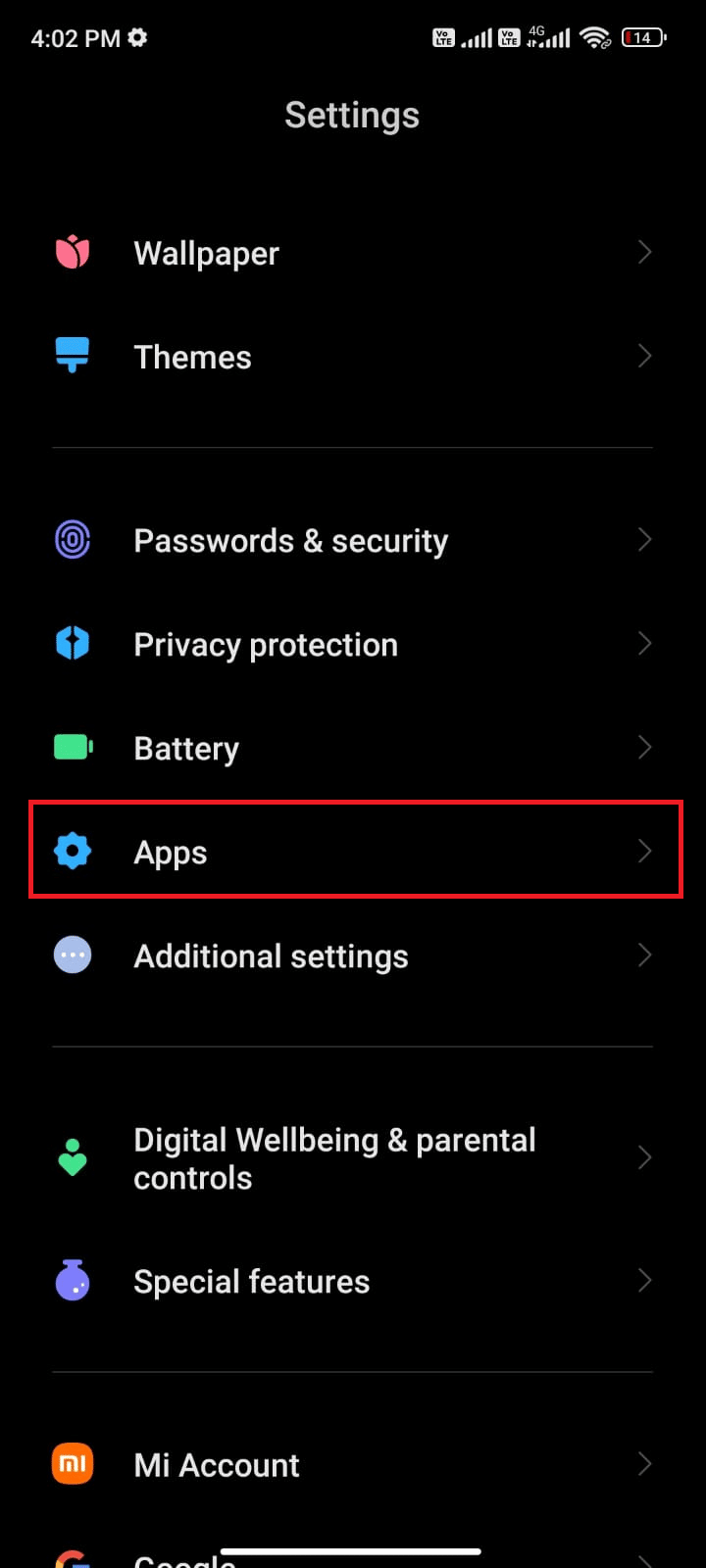
3. Gösterildiği gibi Uygulamaları yönet > Pokemon Go üzerine dokunun.
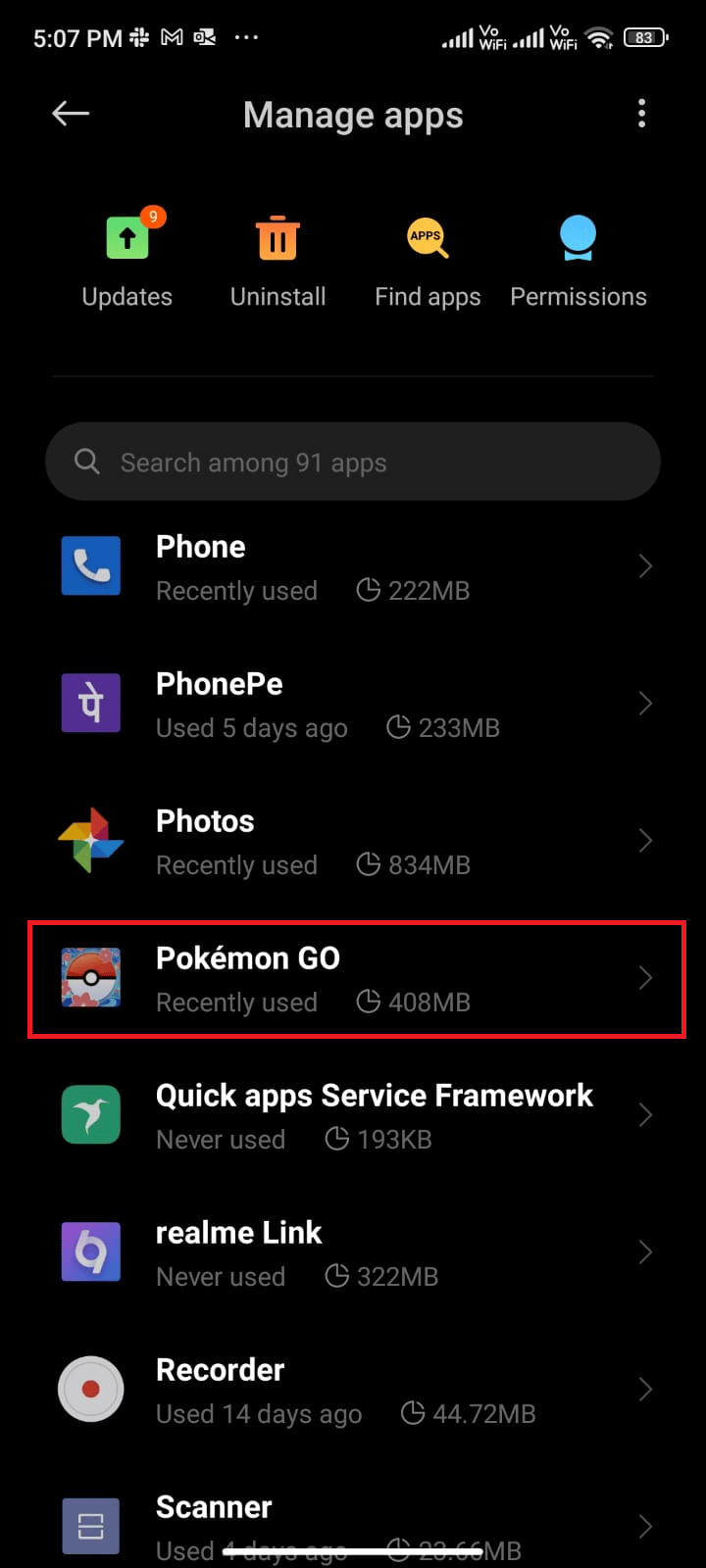
4. Kısıtlı veri kullanımı üzerine dokunun.
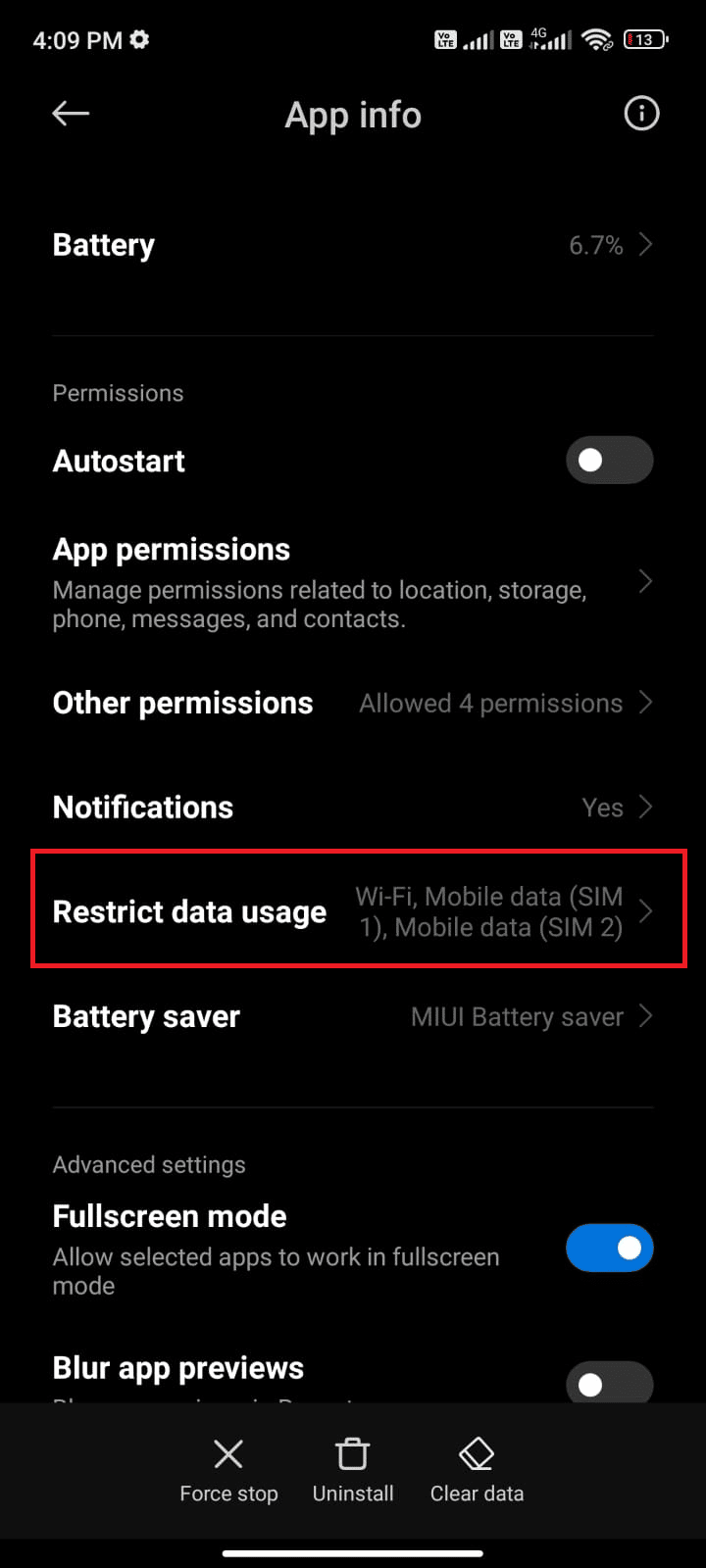
5. Şimdi, aşağıdakileri seçin ve Tamam'a dokunun:
- Kablosuz internet
- Mobil veri (SIM 1)
- Mobil veri (SIM 2) (varsa)
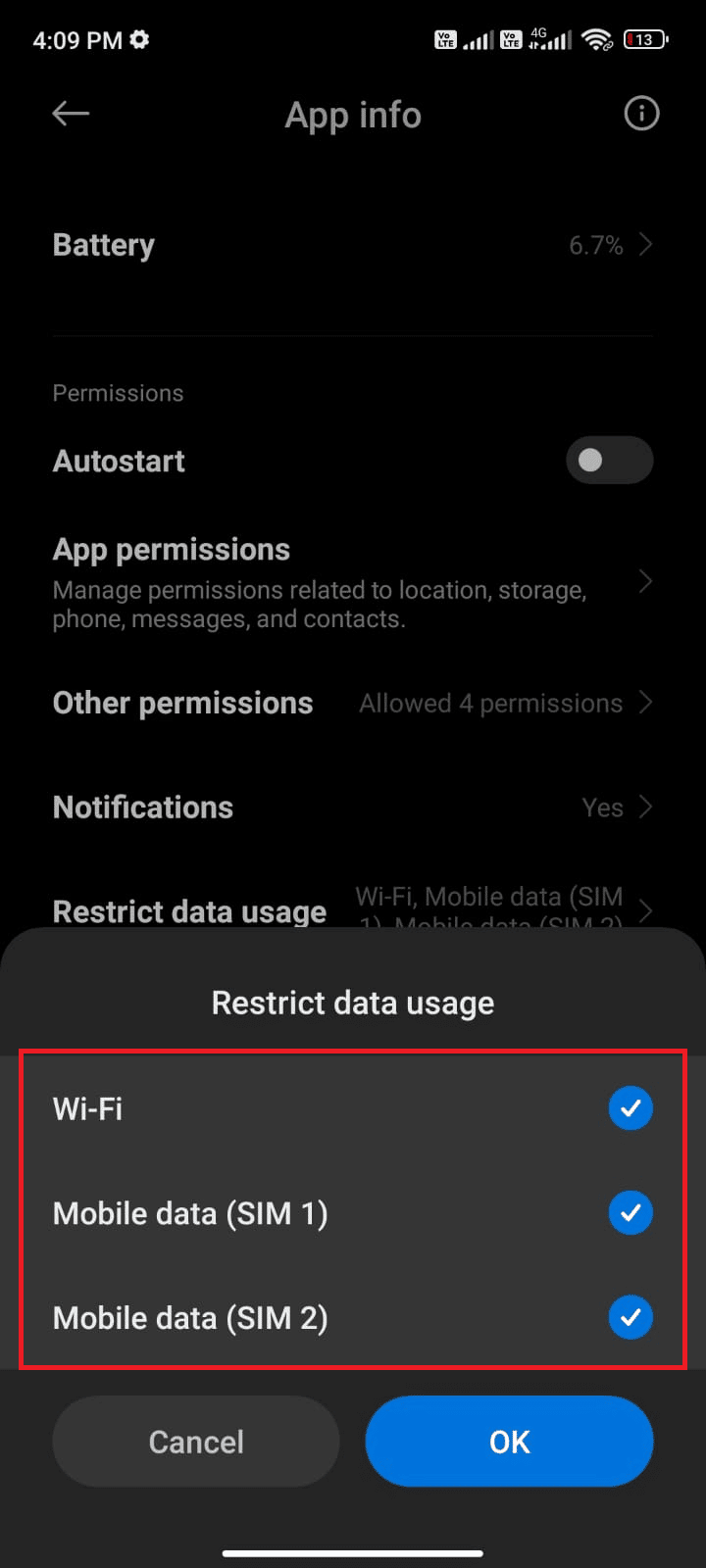
Artık androidiniz, veri tasarrufu modundayken bile mobil verilere tam erişim sağlıyor. Arka plan veri tüketimi sorunlarından kaynaklanıyorsa, söz konusu sorunu Android'de çözüp çözemeyeceğinizi kontrol edin.
Yöntem 6: Pokemon Go'dan Çıkmaya Zorla
Uygulamayı kapatmak, zorla kapatmaktan tamamen farklıdır. Pokemon Go'yu zorla kapatma, tüm arka plan işlemlerini kapatacak ve bir dahaki sefere açtığınızda sıfırdan başlatmanız gerekecek. Yanlış davranan uygulama hemen çözülebilir ve aşağıda Pokemon Go uygulamasını kapatmaya zorlamak için birkaç talimat bulunmaktadır.
1. Daha önce yaptığınız gibi Ayarlar uygulamasını başlatın.
2. Şimdi, Uygulamalar'a dokunun.
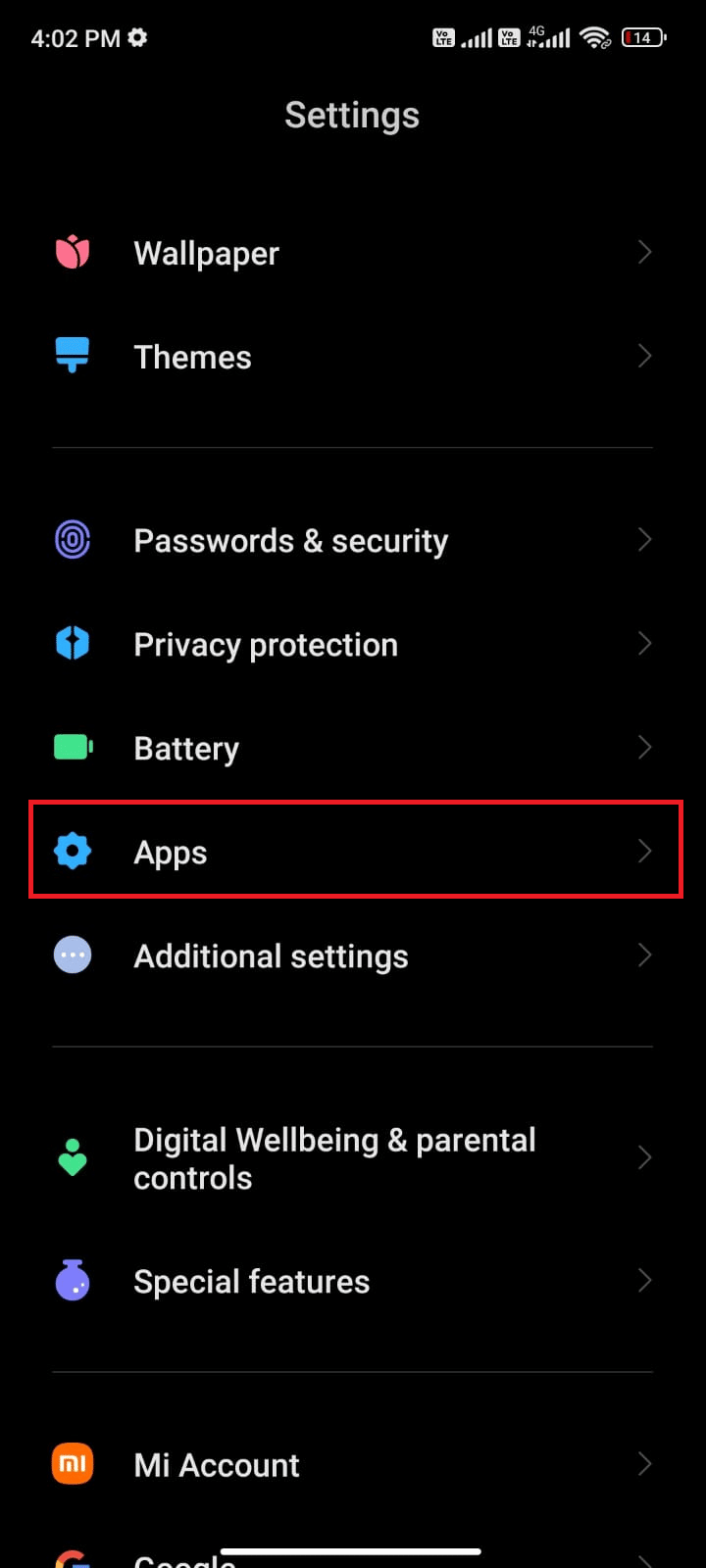
3. Uygulamaları yönet üzerine dokunun.
4. Ardından, Pokemon Go seçeneğine dokunun.
5. Ekranın sol alt köşesinden Zorla durdurma seçeneğine dokunun.
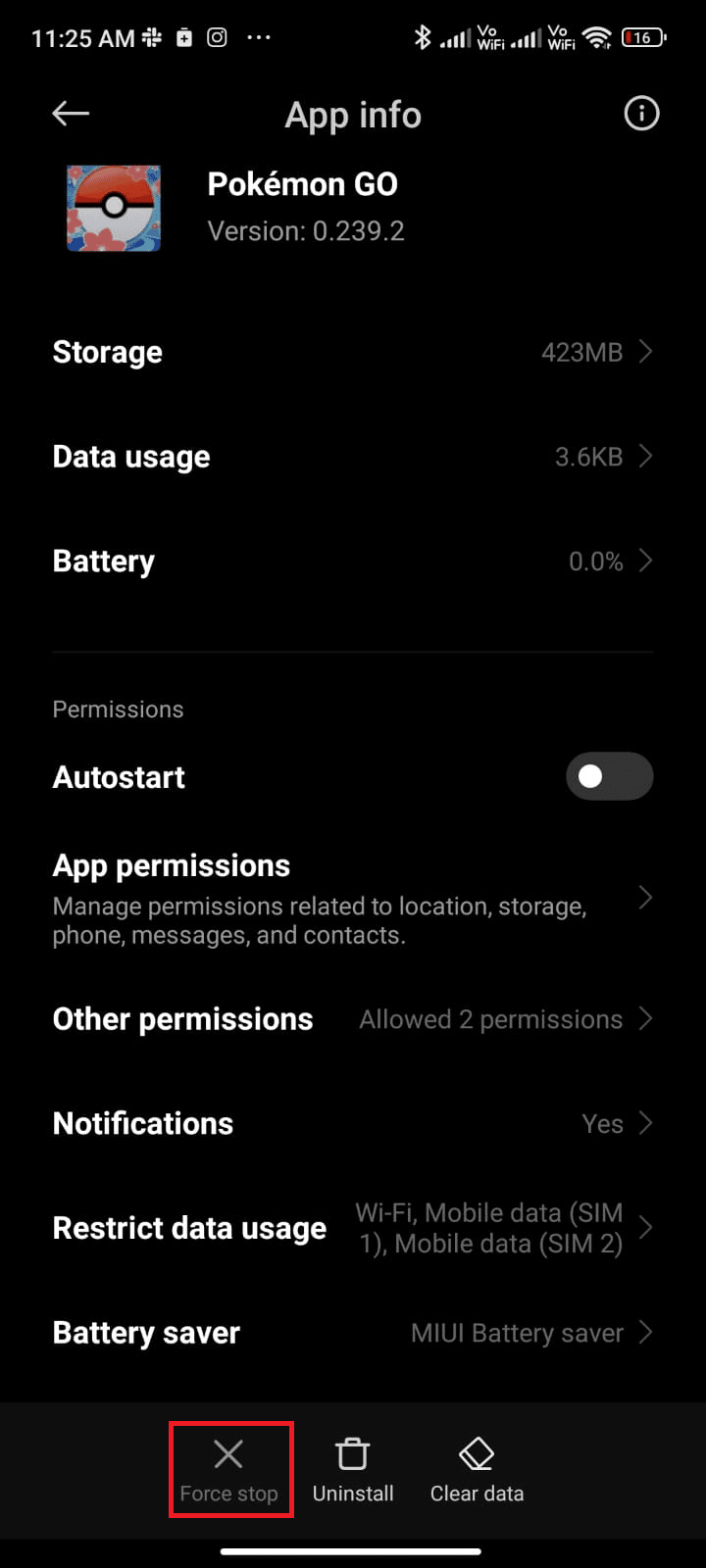
6. Son olarak, (varsa) Tamam'a dokunarak istemi onaylayın.
Ayrıca Okuyun : En İyi Pokemon Go Hack'leri ve Eğlenceyi İkiye Katlayan Hileler
Yöntem 7: Ağ Sağlayıcısının Saat Dilimini Kullan
Android telefonunuz Saat Dilimi'ni manuel olarak atarsa, seyahat ederken farklı konumlardaki farklı saat dilimleri nedeniyle fiziksel aktivite verilerinizin senkronizasyonunda sorunlar olabilir. Pokemon Go macera senkronizasyonunun çalışmama sorununu düzeltmek için Tarih ve Saat ayarlarında Otomatik Saat Dilimi ayarlarına geçin. Aksi takdirde, ağ sağlayıcınızın saat dilimini kullanabilirsiniz. Bu, saat diliminizi coğrafi konuma göre senkronize eder ve bu nedenle sorun hakkında endişelenmeyebilirsiniz.

1. Telefonunuzda Ayarlar uygulamasını açın.
2. Şimdi, Ayarlar ekranını aşağı kaydırın ve Ek ayarlar öğesine dokunun.
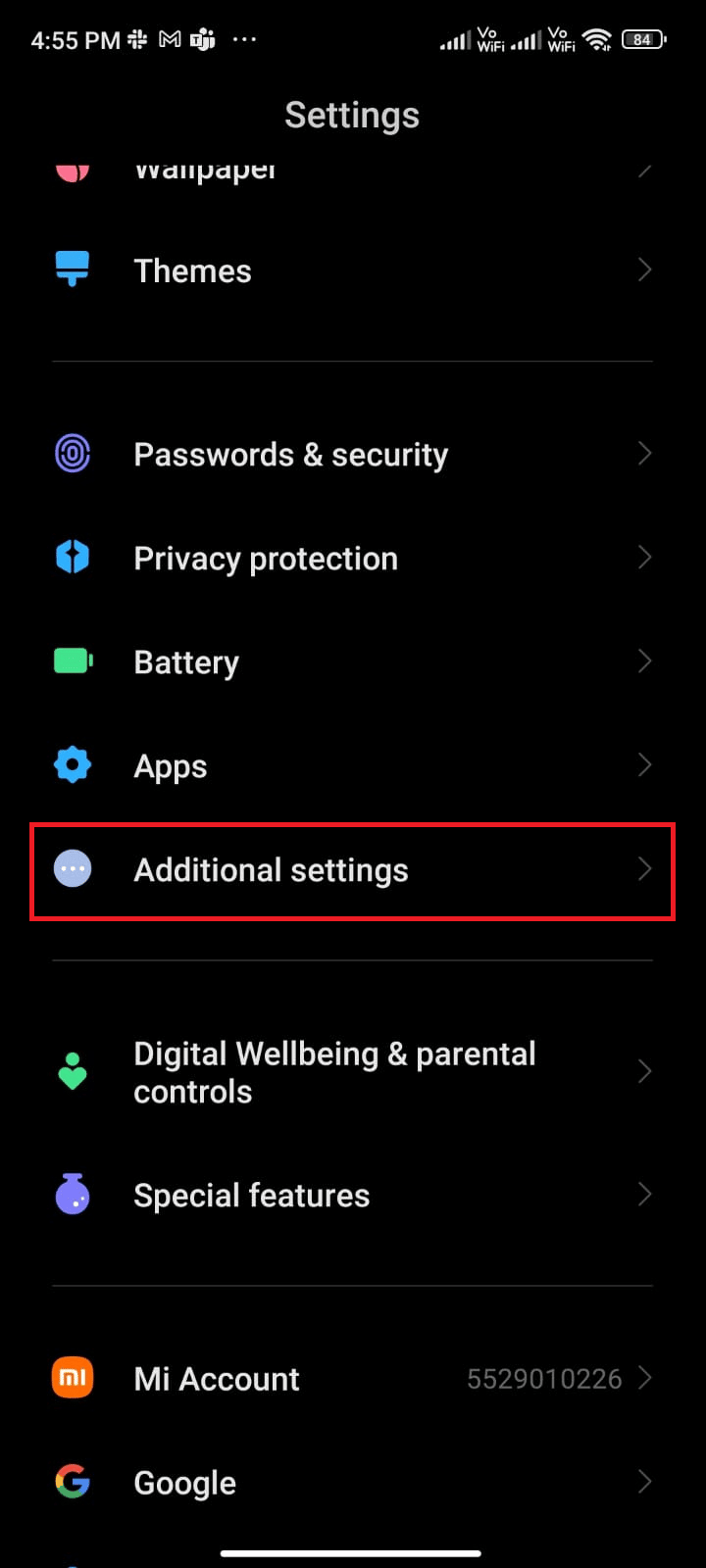
3. Ardından, gösterildiği gibi Tarih ve saat seçeneğine dokunun.
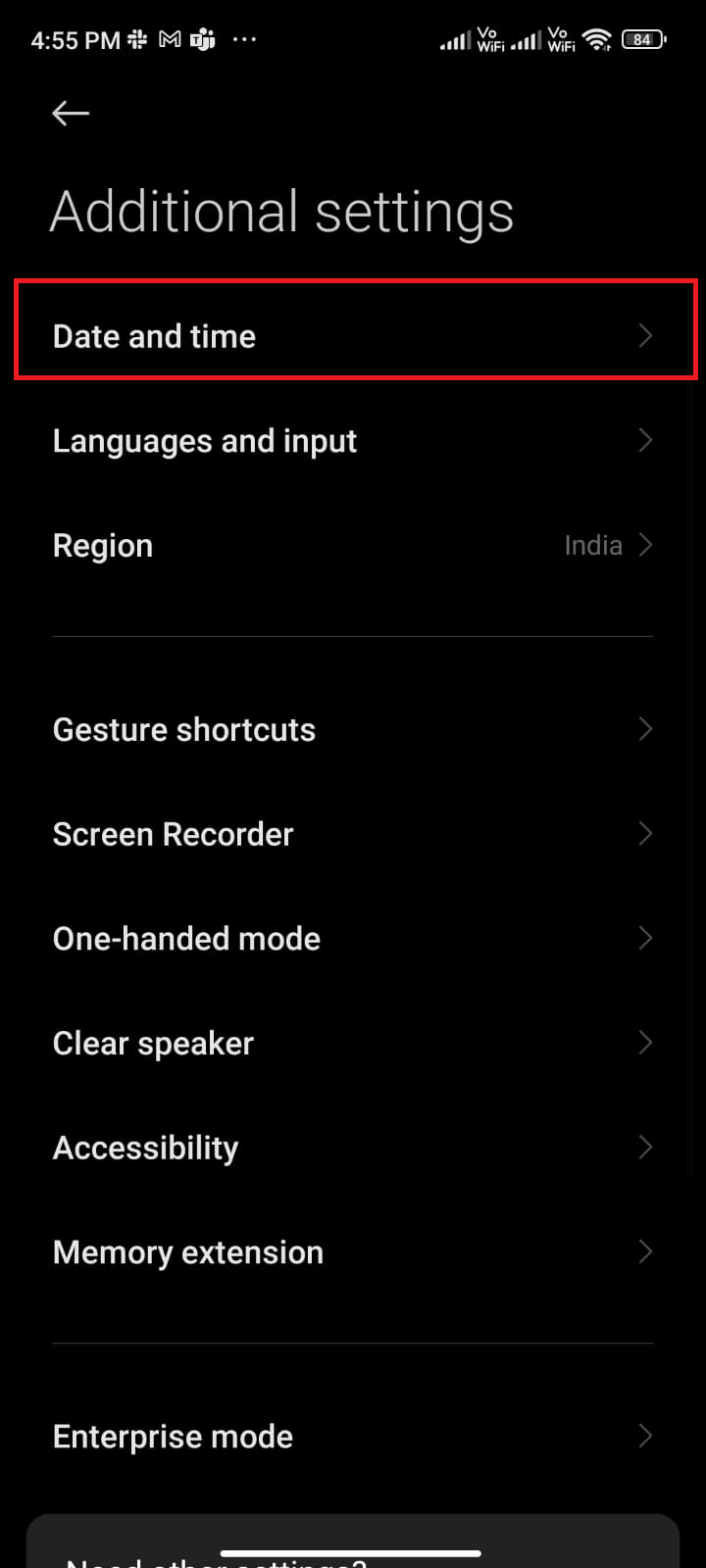
4. Ağ tarafından sağlanan saat dilimini kullan seçeneğini açın.
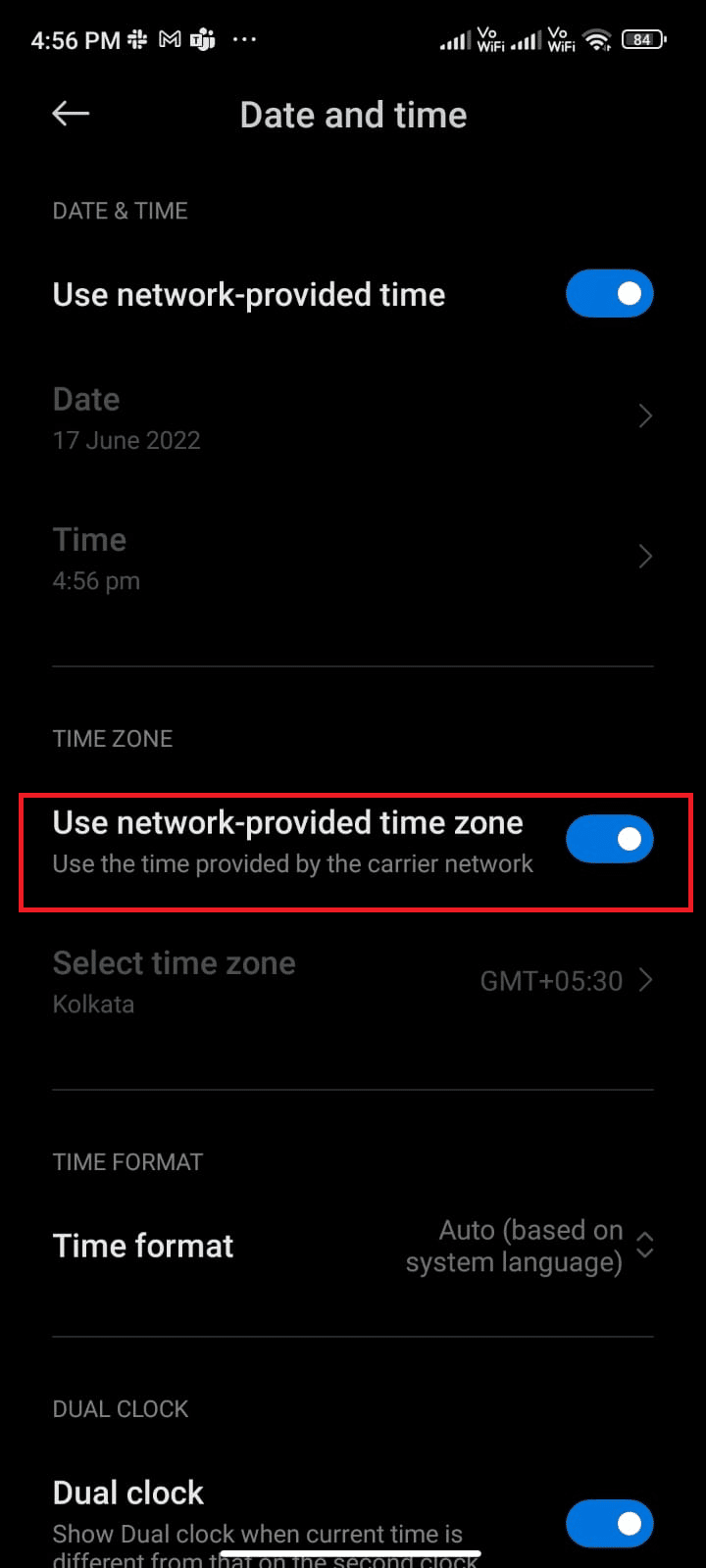
Yöntem 8: Google Konum Doğruluğunu Açın
Android uygulamalarınızın GPS tabanlı uygulamaları sorunsuz kullanabilmeniz için uygun konum erişimine sahip olmanız gerekir. Bazı durumlarda, Google Konum Doğruluğu'na geçmek, macera senkronizasyonunun çalışmayan Android sorununu çözmenize yardımcı olabilir. İşte aynısını yapmak için birkaç talimat.
1. Android'inizin Bildirim panelini aşağı çekin.
2. Şimdi, Konum'un gösterildiği gibi açık olduğundan emin olun.
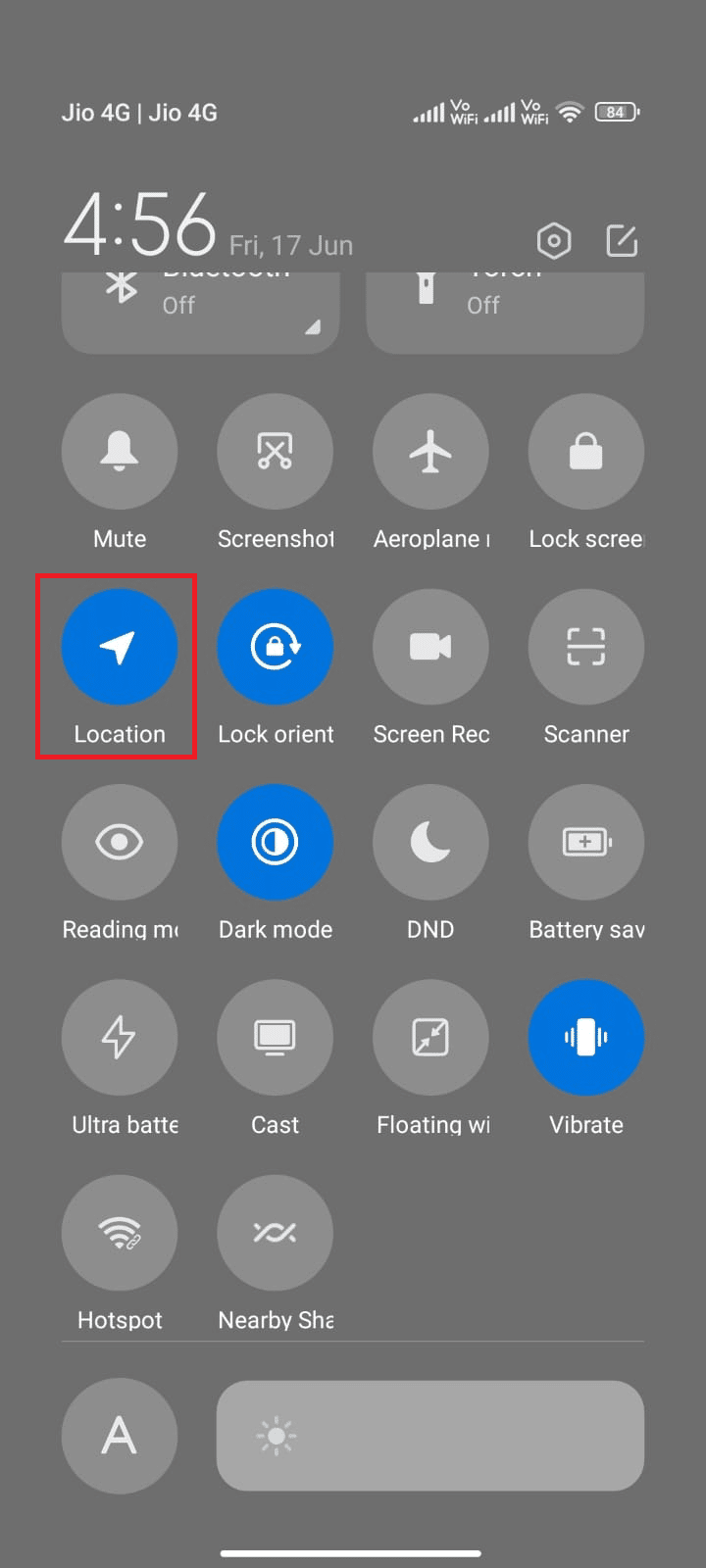
3. Ardından, Konum ayarları menüsünü açmak için Konum simgesini basılı tutun.
4. Google Konum Doğruluğu seçeneğine dokunun.
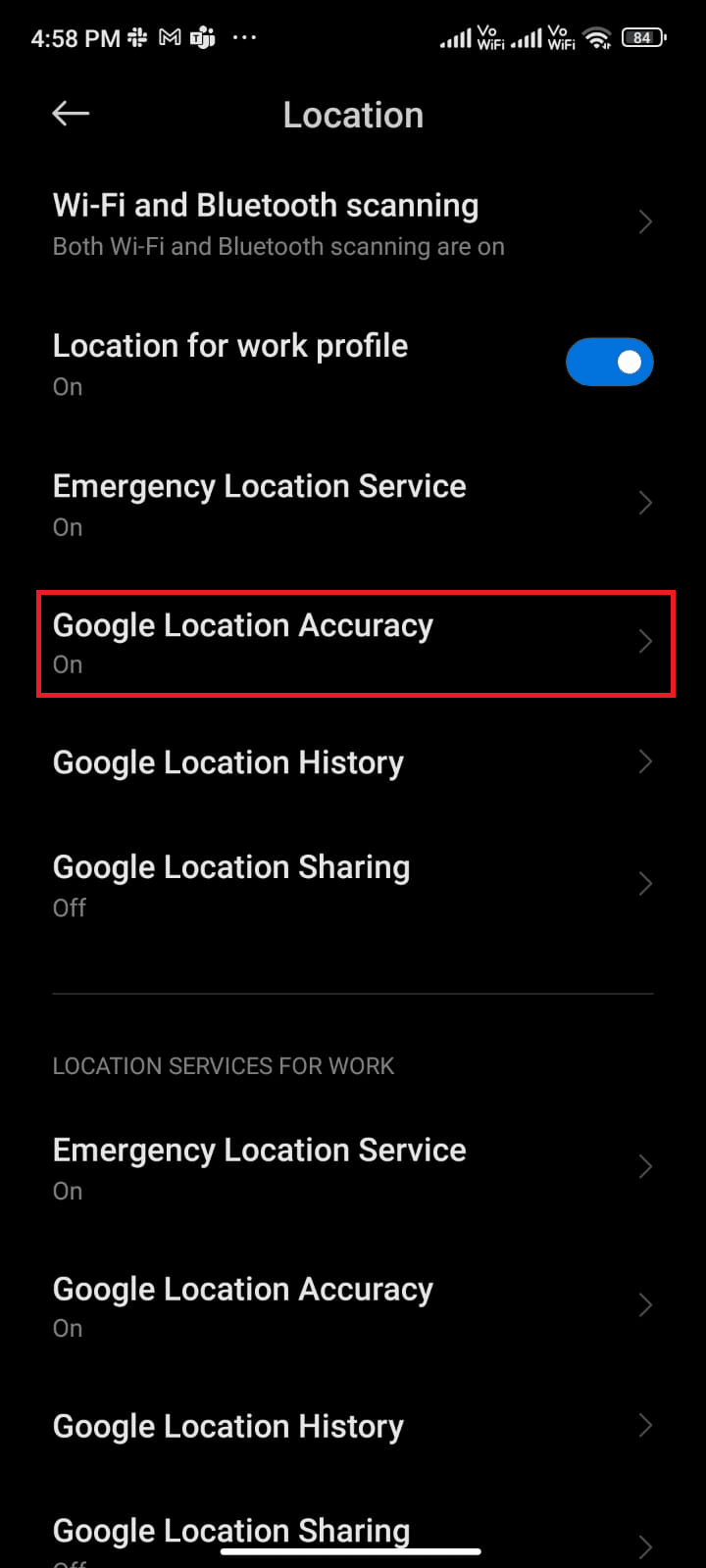
5. Şimdi, gösterildiği gibi Konum Doğruluğunu İyileştir seçeneğini açın.
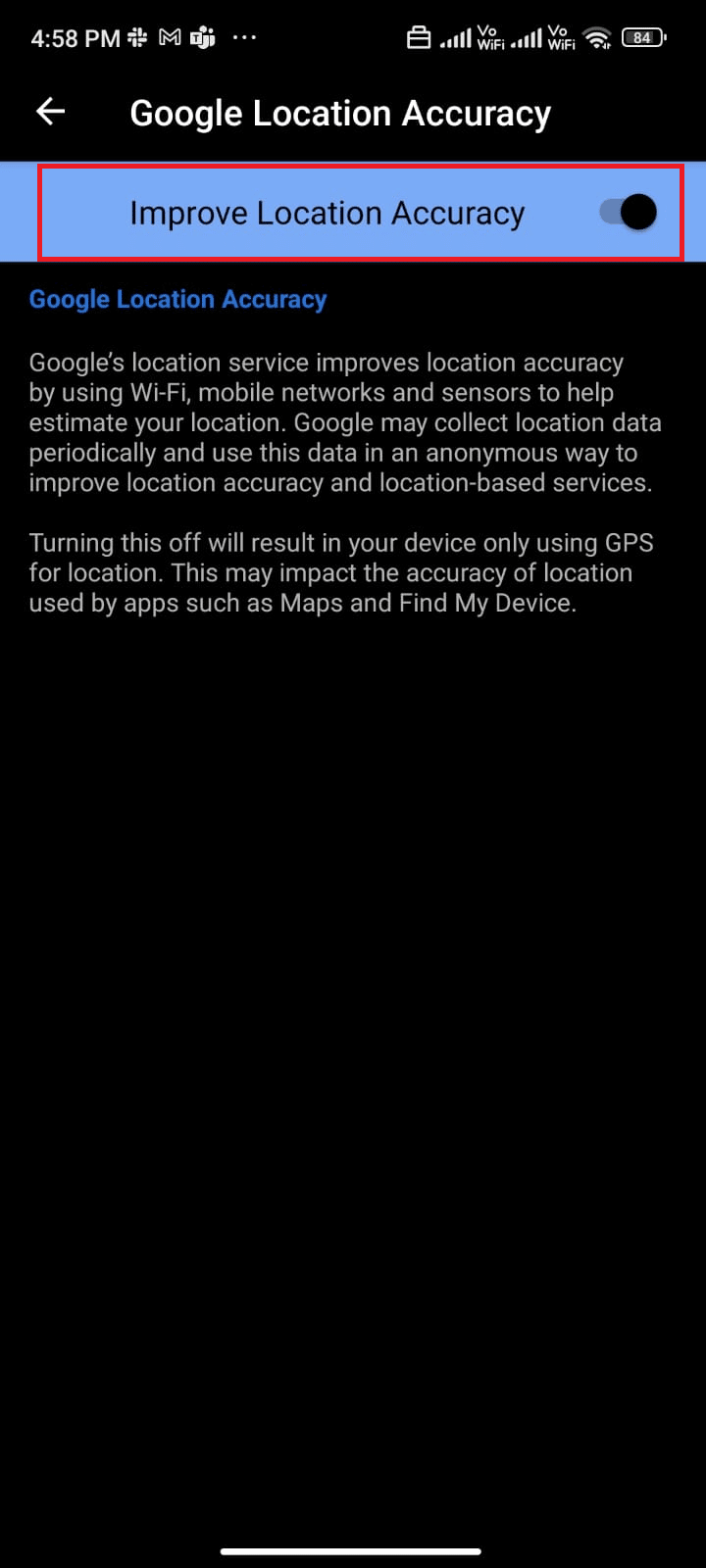
Android cep telefonunuzda konum doğruluğunu açtıktan sonra, Pokemon Go sorununun çalışmayan macera senkronizasyonunu düzeltip düzeltmediğinizi kontrol edin.
Ayrıca Okuyun : Pokemon Go'da Konum Nasıl Değiştirilir?
Yöntem 9: Pokemon Go Uygulama Önbelleğini Sil
Oyunlarınızın hızını Android'inizde korumak için önbellek geçici anılar olarak saklanır. Ancak bu eski veriler zamanla bozulur ve Pokemon Go macera senkronizasyonunun çalışmama sorununun nedeni olabilir. Herhangi bir çakışmayı önlemek için uygulamanızın önbelleğini zaman zaman (en az 60 günde bir) temizlemeniz önerilir ve burada aynısını yapmanız için birkaç talimat bulunmaktadır.
1. Ana ekranınıza gidin ve Ayarlar uygulamasına dokunun.
2. Şimdi, Uygulamalar'a dokunun.
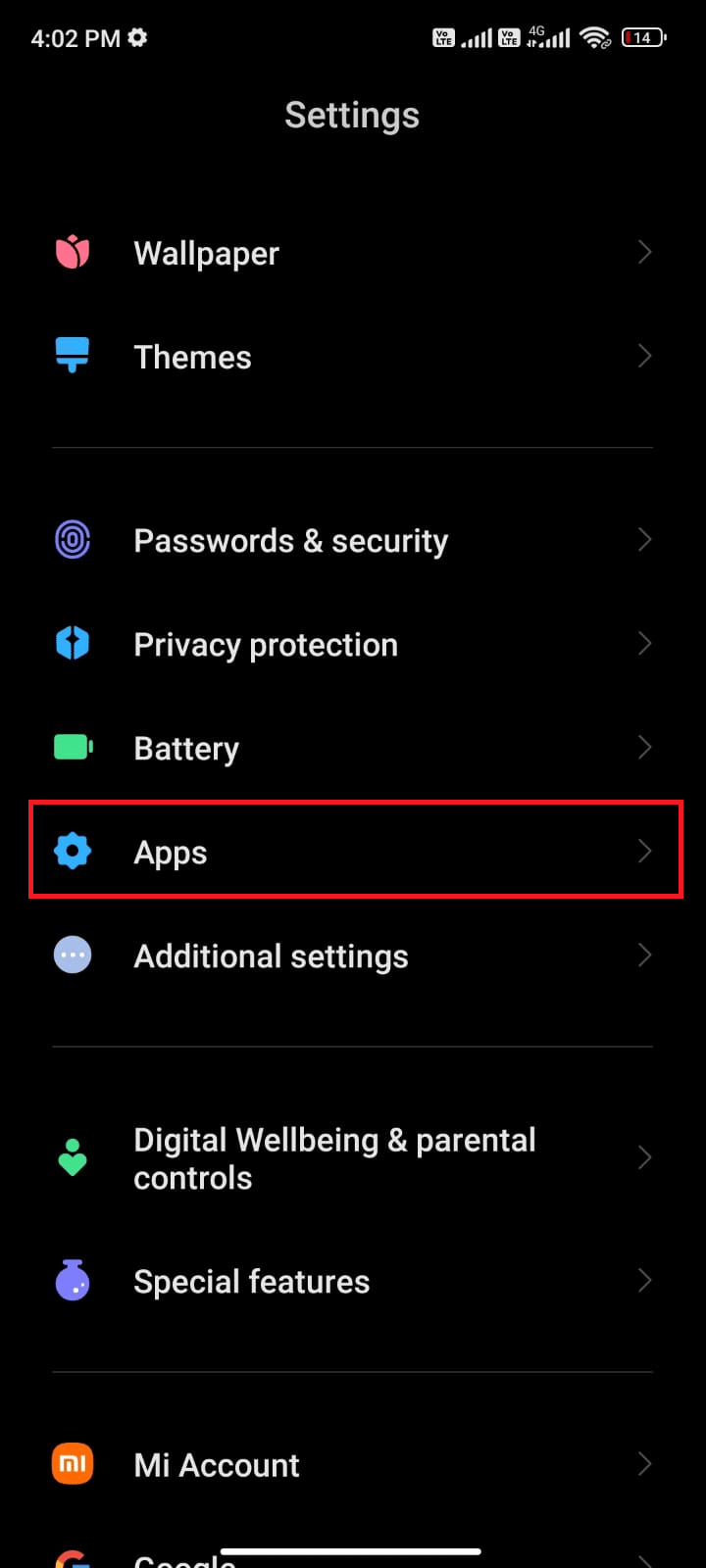
3. Ardından, gösterildiği gibi Uygulamaları yönet > Pokemon GO üzerine dokunun.
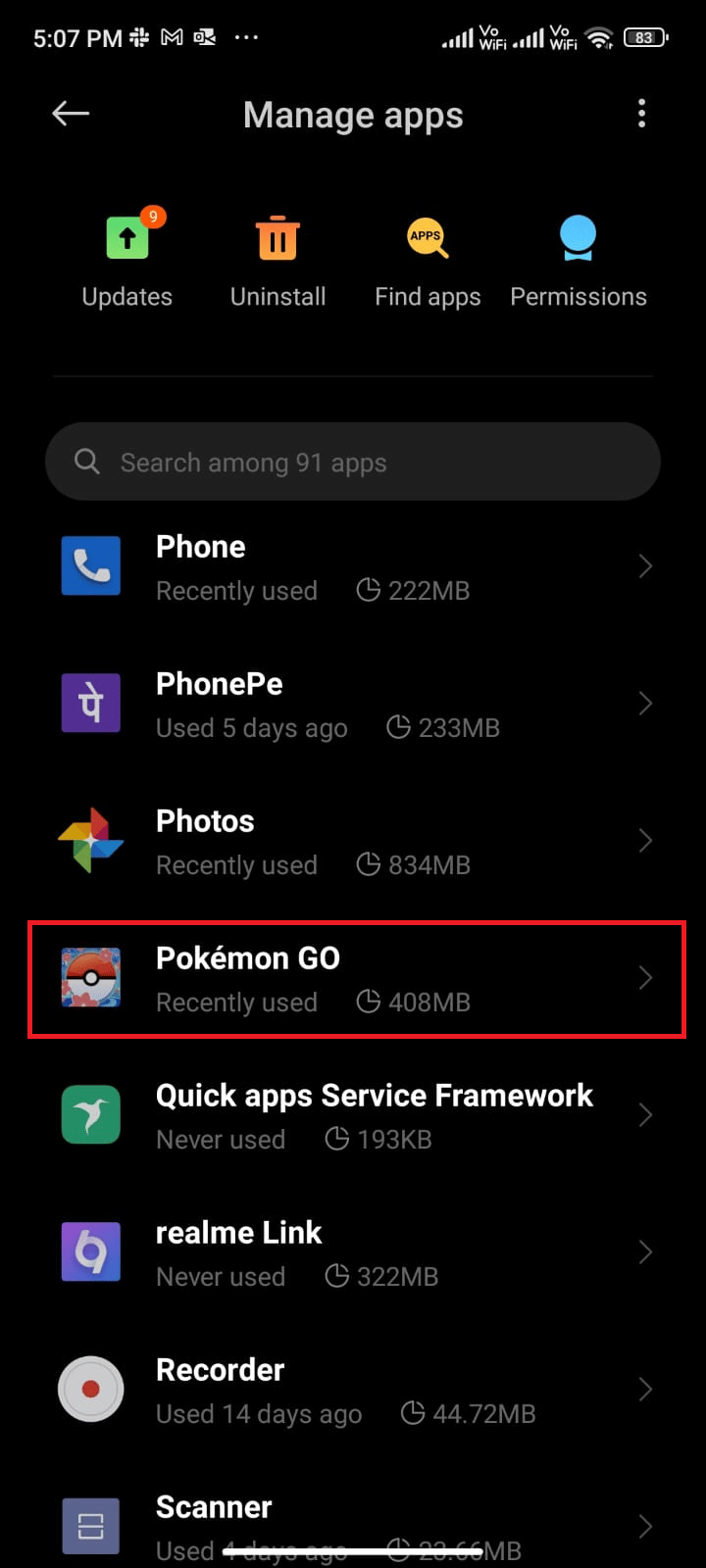
4. Depolama seçeneğine dokunun.
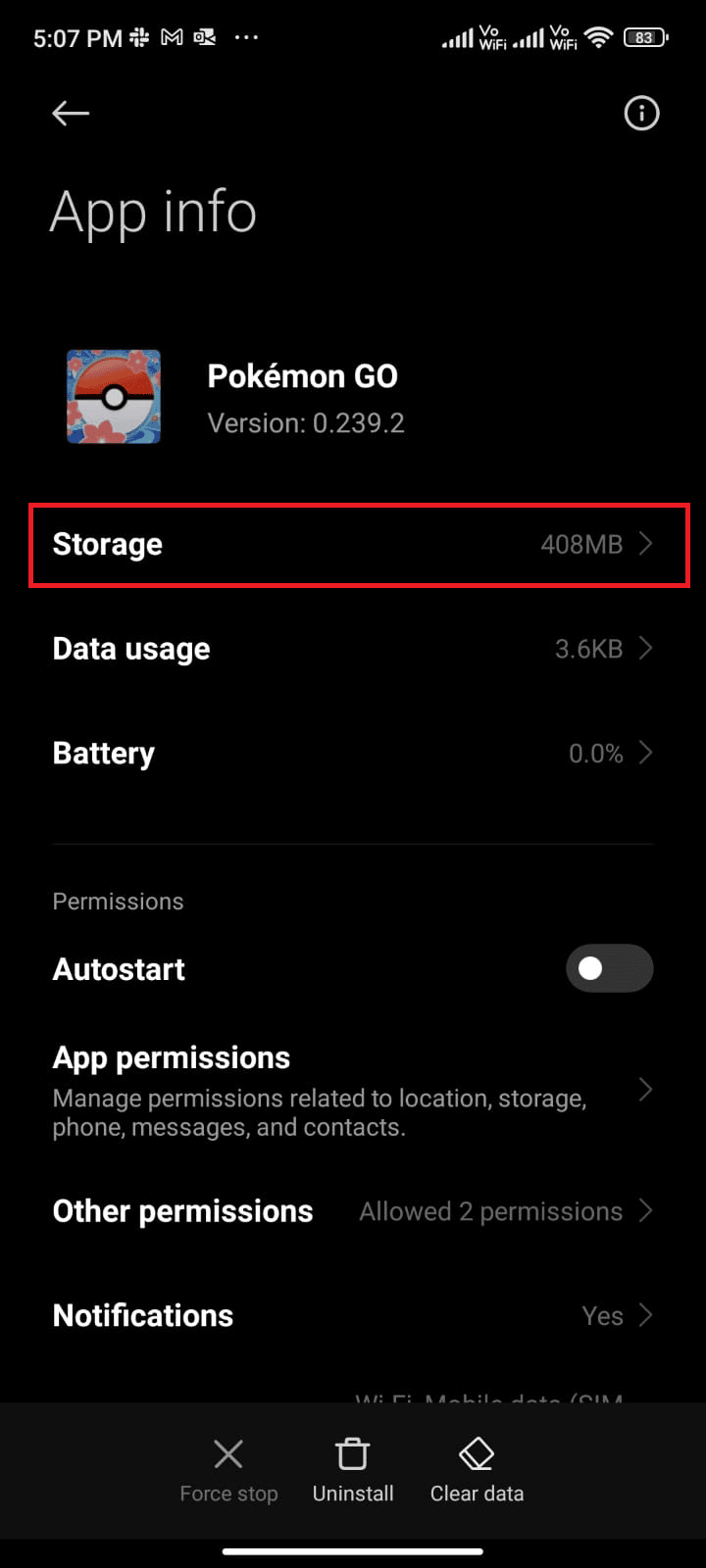
5. Önbelleği temizle seçeneğine dokunun.
Not : Pokemon Go'da tüm verilerin silinmesini istiyorsanız, Tüm verileri temizle seçeneğine de dokunabilirsiniz.
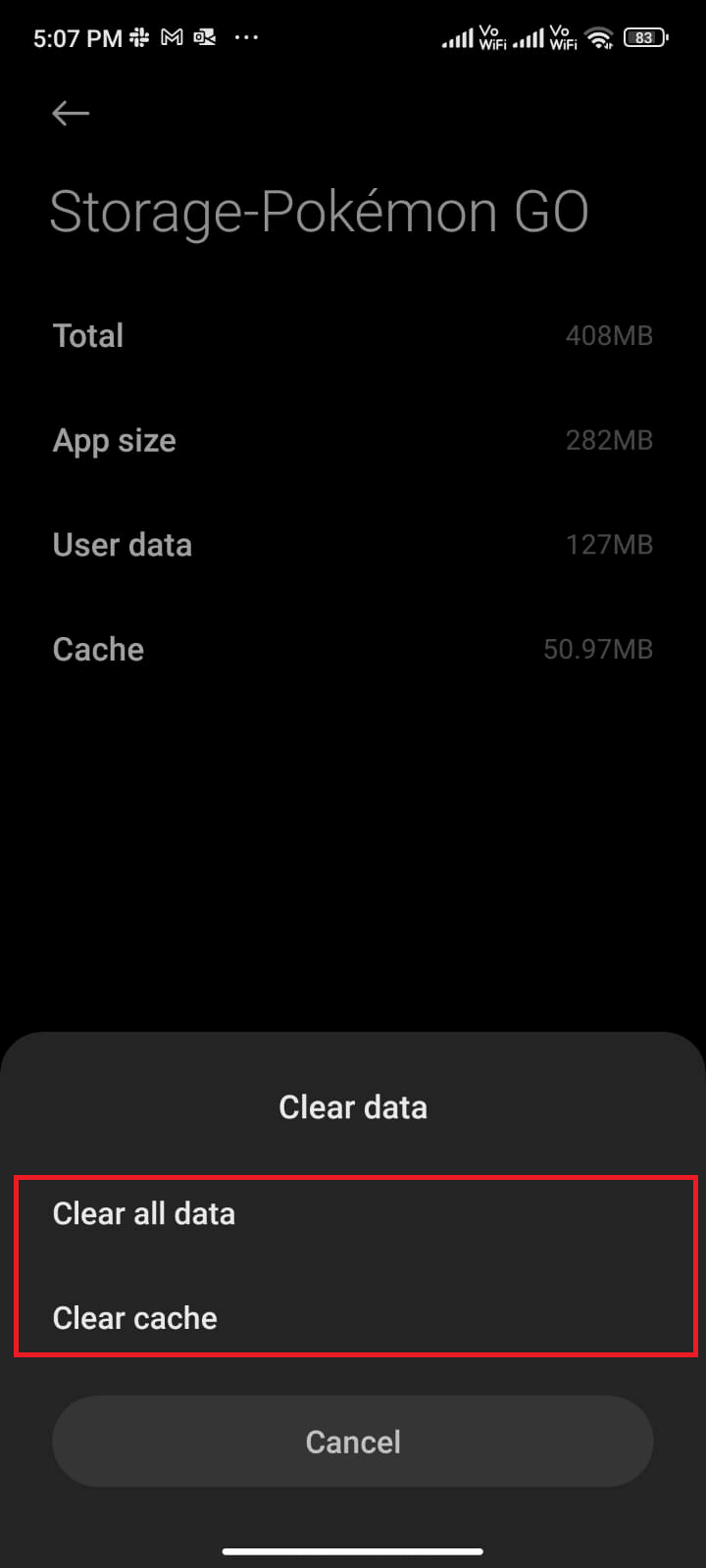
6. Son olarak, gösterildiği gibi Verileri temizle seçeneğine dokunun.
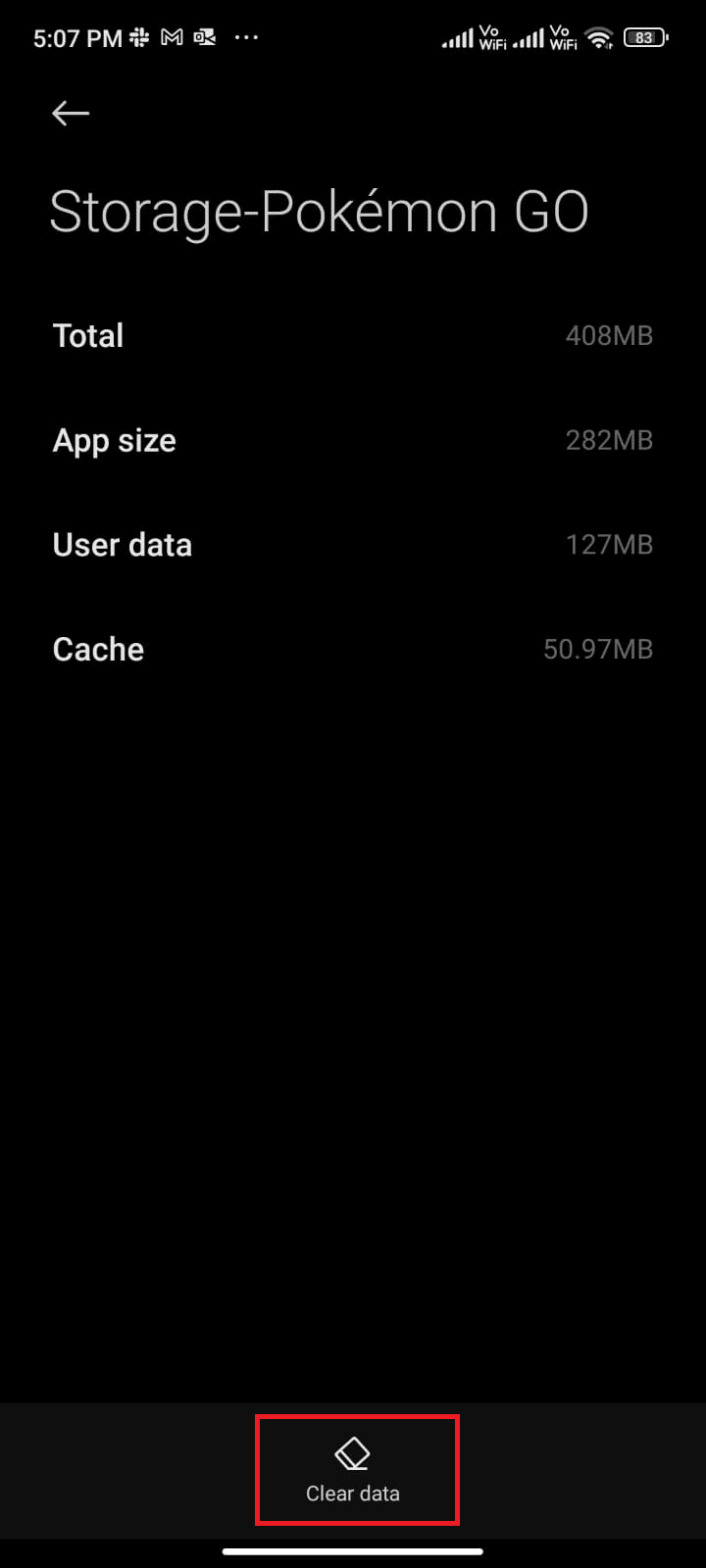
Yöntem 10: Pokemon Go Uygulamasını Güncelleyin
Pokemon Go, uygulama içindeki yeni teknolojilere ayak uydurmak ve uygulamanızı herhangi bir hata olmadan sürdürmek için rutin olarak güncellenmelidir. Uygulamanızı güncellemeyi deneyin ve çalışmayan Pokemon Go sorununu macera senkronizasyonunu düzeltip düzeltemeyeceğinizi kontrol edin. İşte Android'inizde Pokemon Go'yu güncellemek için birkaç talimat.
1. Telefonunuzun Ana Ekranından Play Store uygulamasına dokunun.
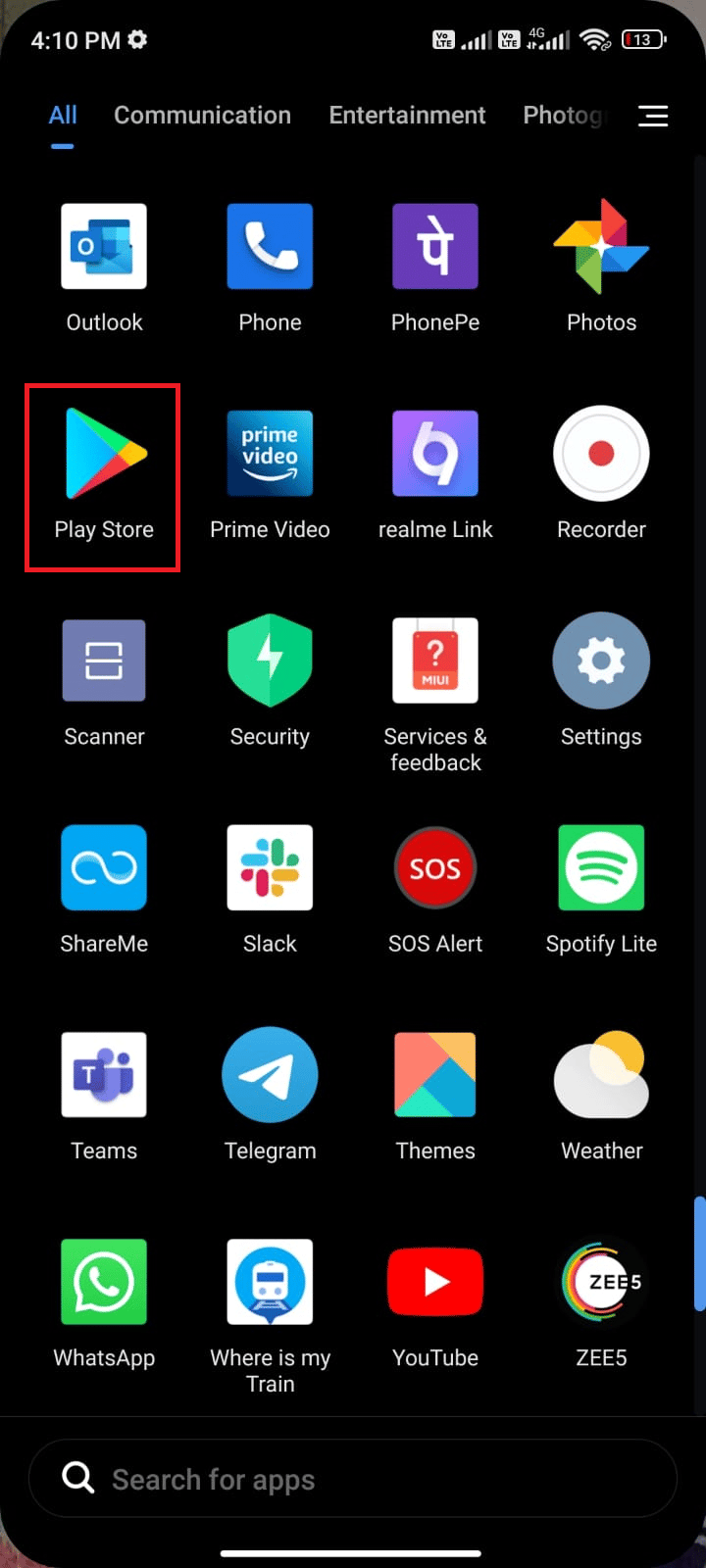
2. Pokemon Go'yu gösterildiği gibi arayın.
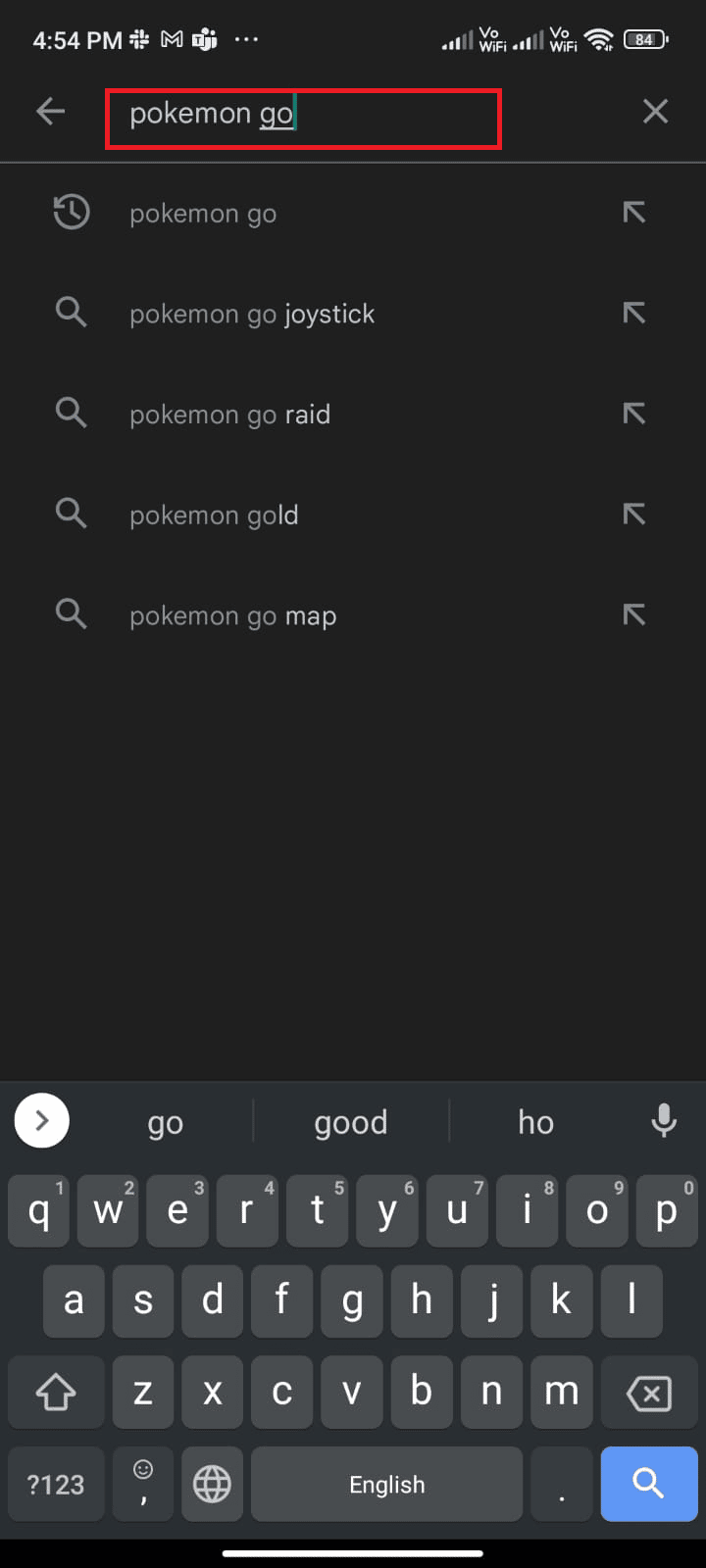
3 A. Bir güncelleme varsa, Güncelle seçeneğine dokunun ve güncelleme işlemi tamamlanana kadar bekleyin.
3B. Uygulamanız zaten güncellenmişse, yalnızca Aç ve Kaldır seçeneklerini göreceksiniz.
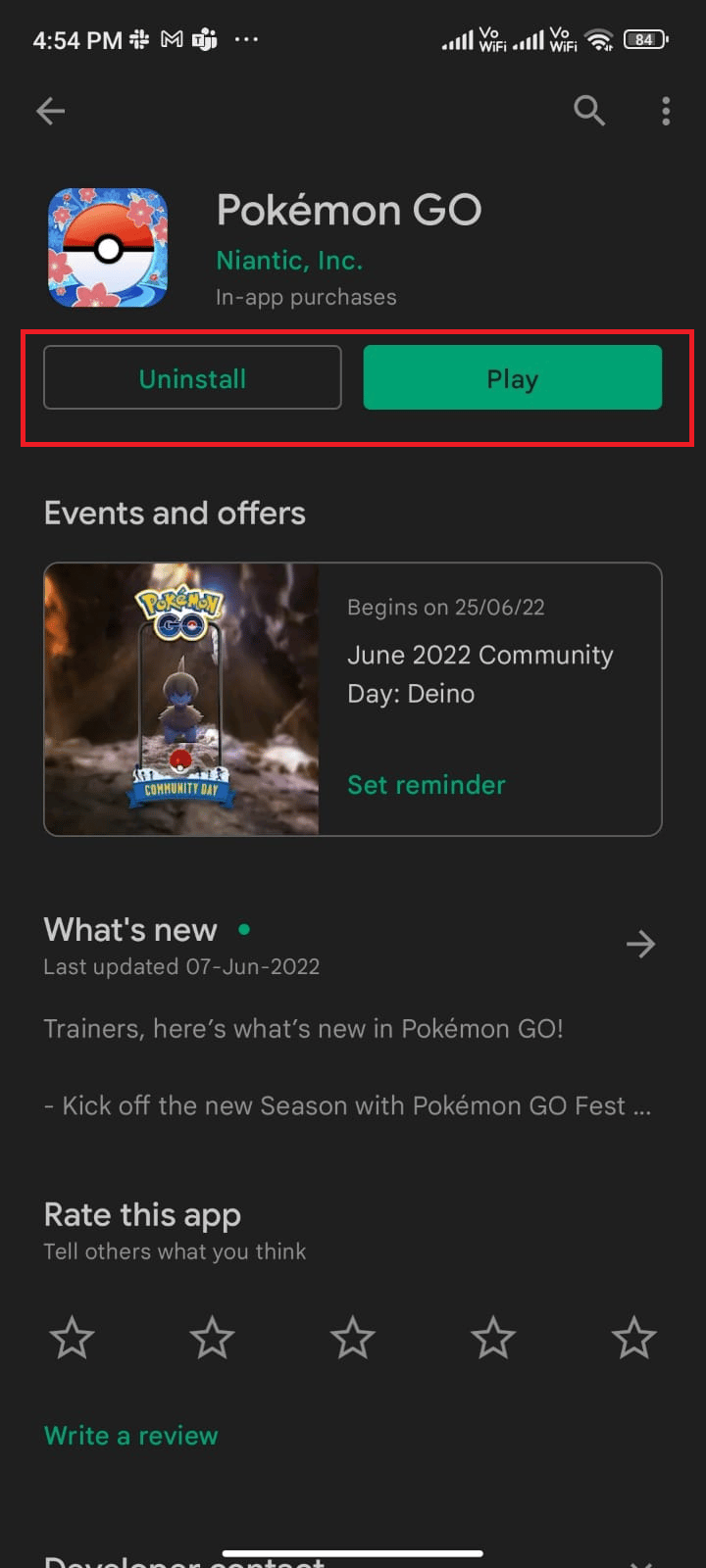
Ayrıca Okuyun : Yeni Güncellemeden Sonra Pokemon Go Adı Nasıl Değiştirilir
Yöntem 11: Android işletim sistemini güncelleyin
Pokemon Go macera senkronizasyonunun çalışmama sorununu Android cihazınızı güncelleyerek düzeltebilirsiniz. Android telefonunuz, mobil veriler veya bağlı bir Wi-Fi ağı ile kendini otomatik olarak güncelleyecektir. Android cihazınızdaki tüm oyun sorunlarını, hataları ve hataları düzeltmek için Android'inizi, Android Telefonunuzdaki Güncellemeleri Kontrol Etmenin 3 Yolu adlı kılavuzumuzda belirtildiği gibi güncellemeniz gerekir.
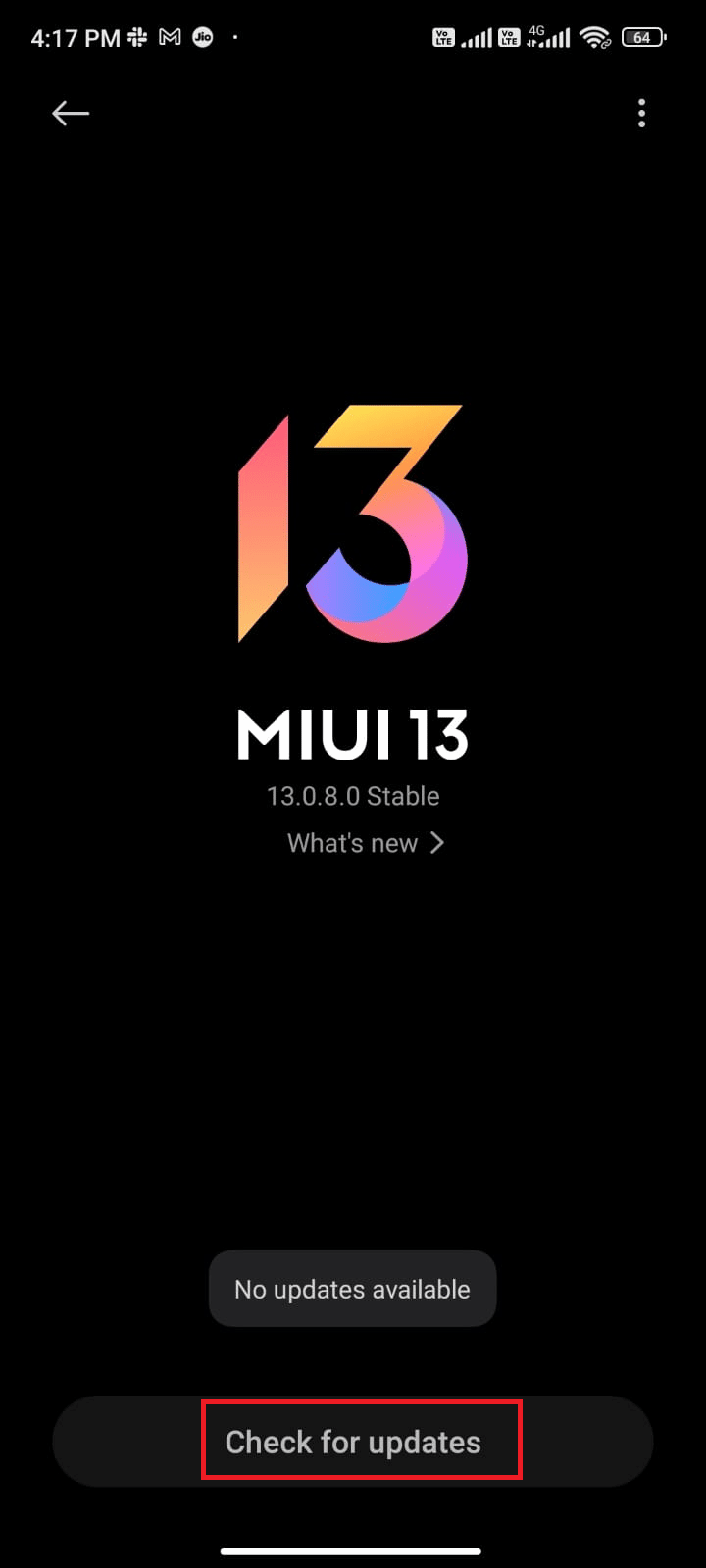
Yöntem 12: Google Fit ve Pokemon Go'yu Yeniden Bağlayın
Google Fit ve Pokemon Go arasında herhangi bir senkronizasyon sorunu varsa, Pokemon Go macera senkronizasyonu sorunuyla karşılaşabilirsiniz. Öte yandan, Google Fit ve Pokemon Go için birden fazla hesap kullanabilirsiniz. Bu durumda, bu uygulamaları aşağıda belirtildiği gibi yeniden bağlamanız gerekir.
1. Bir Android cihazdaki tüm uygulamaları kapatın ve başlatmak için uygulama çekmecesinden Google Fit uygulamasına dokunun.
2. Şimdi, gösterildiği gibi ekranın sağ alt köşesindeki Profil simgesine dokunun.
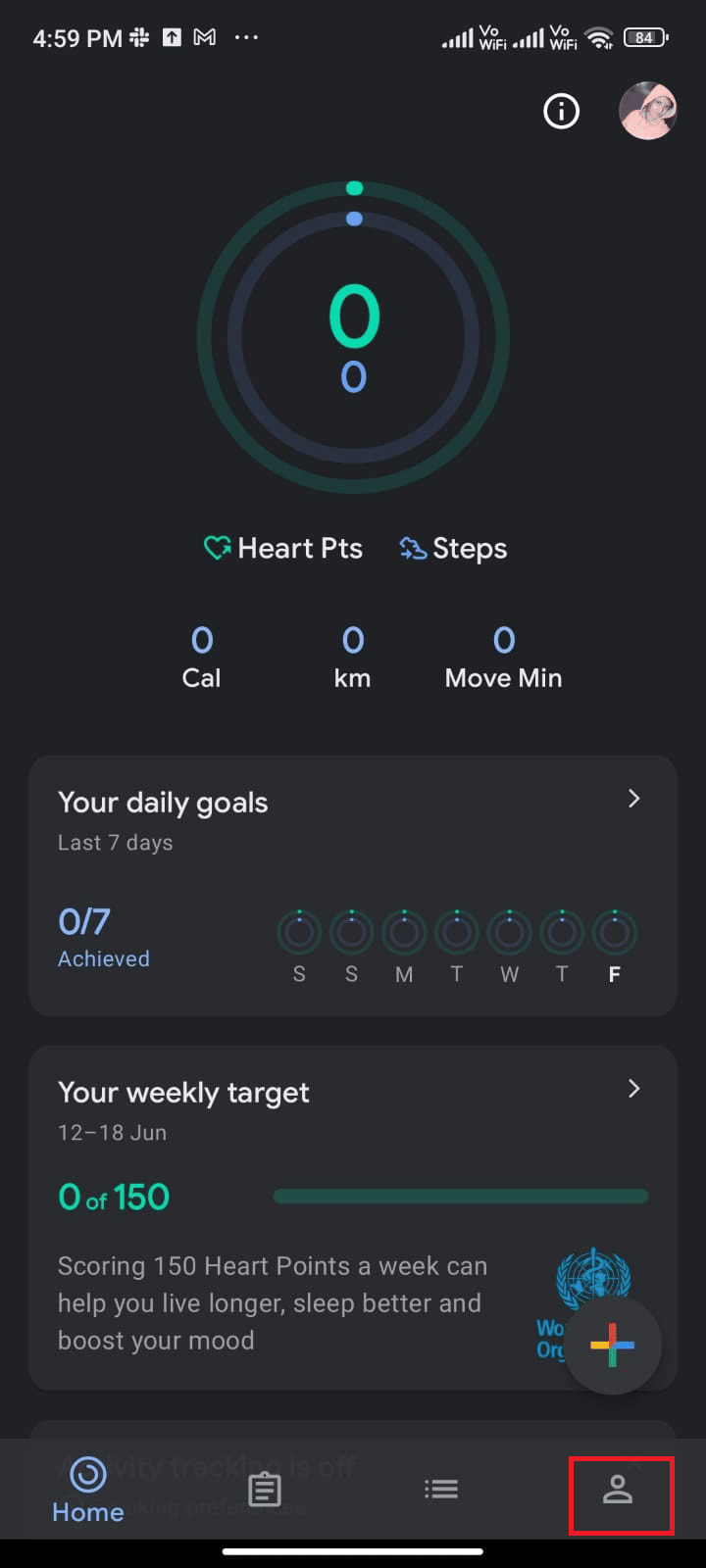
3. Ardından, Ayarlar dişli simgesine dokunun .
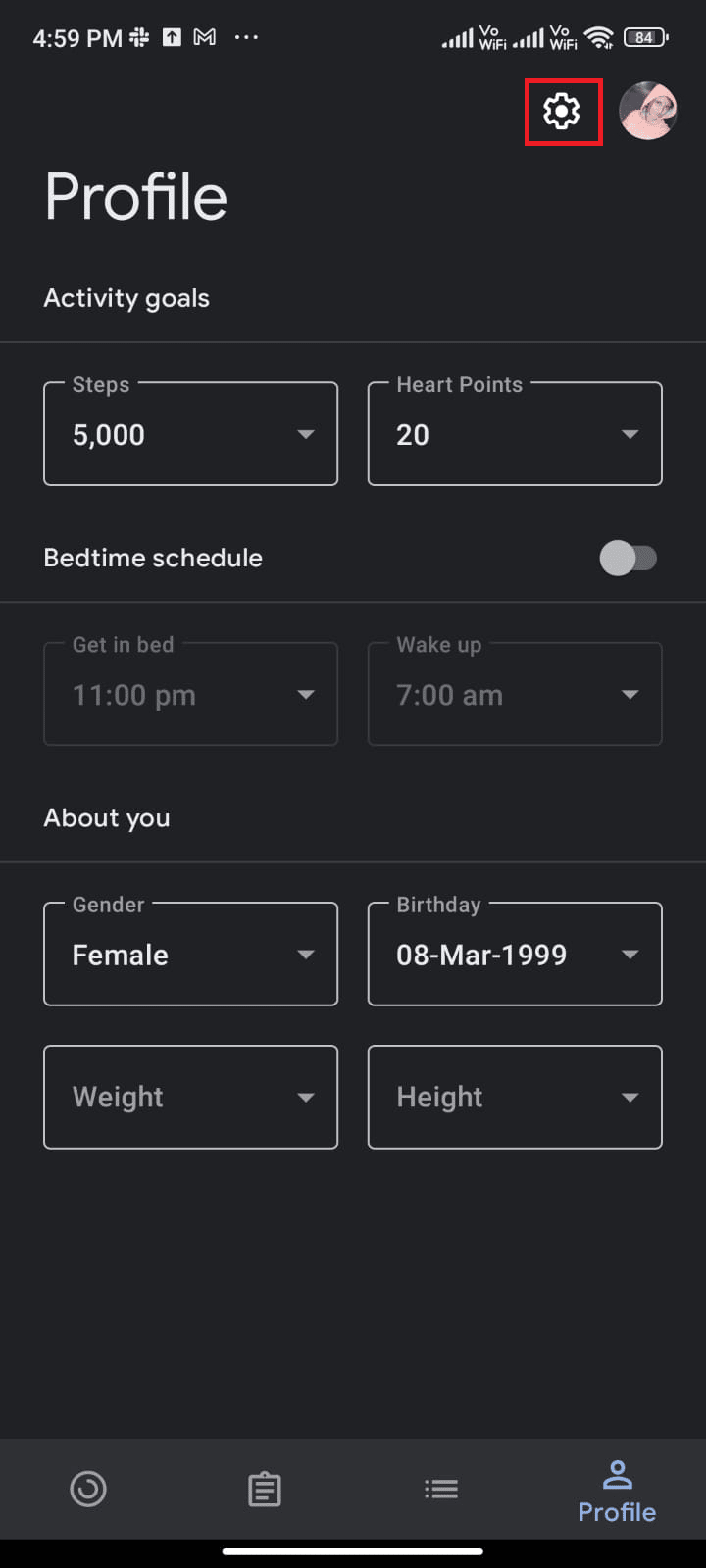
4. Bağlı uygulamaları yönet üzerine dokunun.
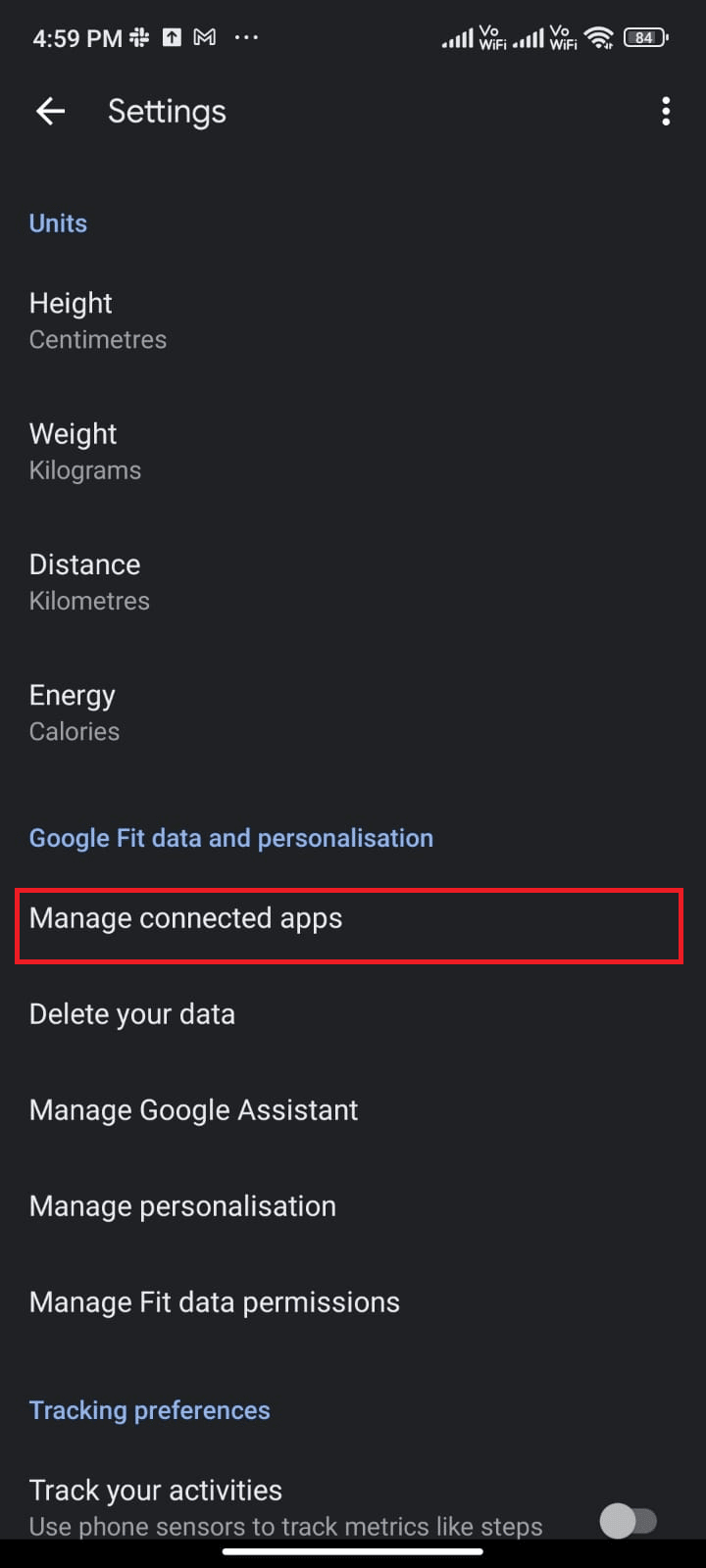
5. Bir sonraki ekrana ilerleyin ve gösterildiği gibi Pokemon Go'ya karşılık gelen ERİŞİMİ KALDIR üzerine dokunun.
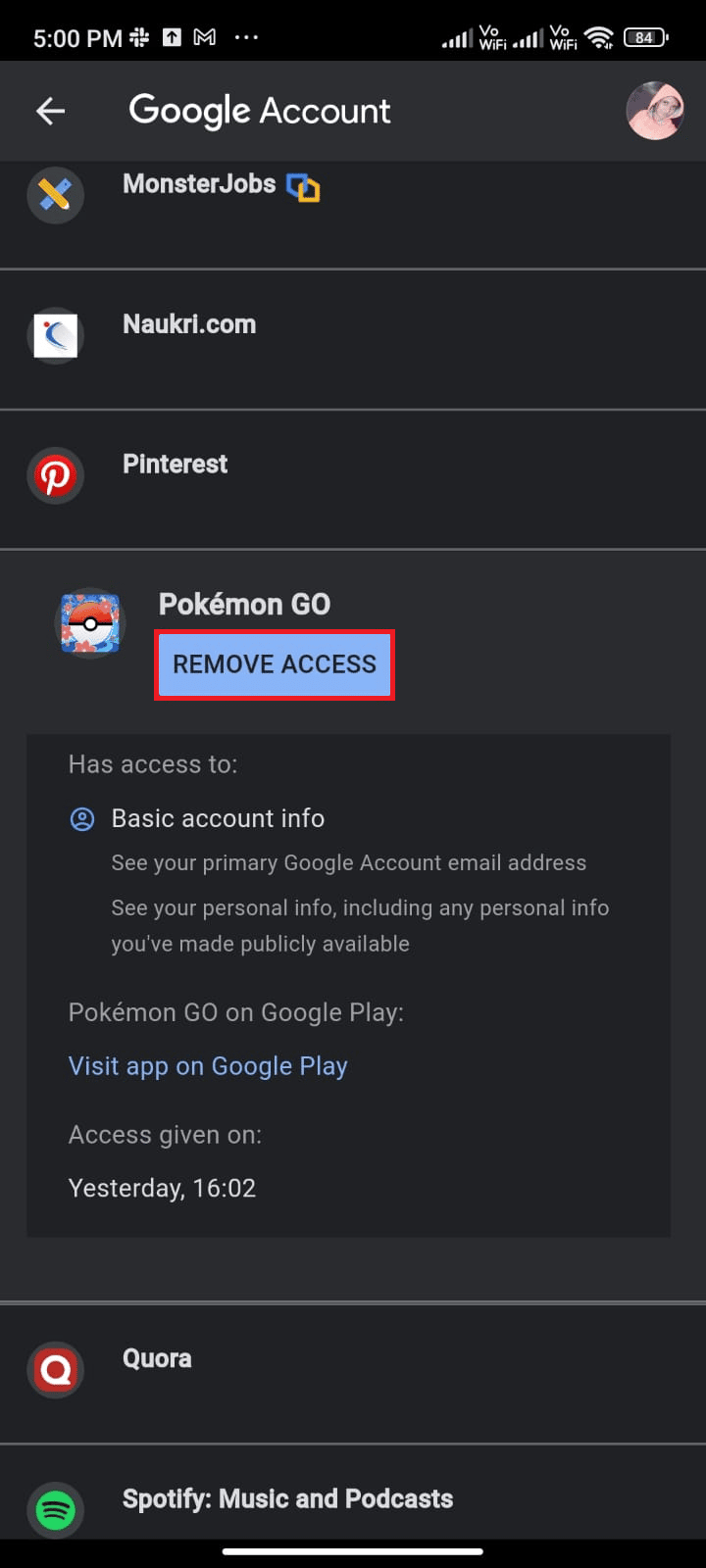
6. Bir sonraki ekranda, gösterildiği gibi Tamam'a tıklayarak istemi onaylayın.
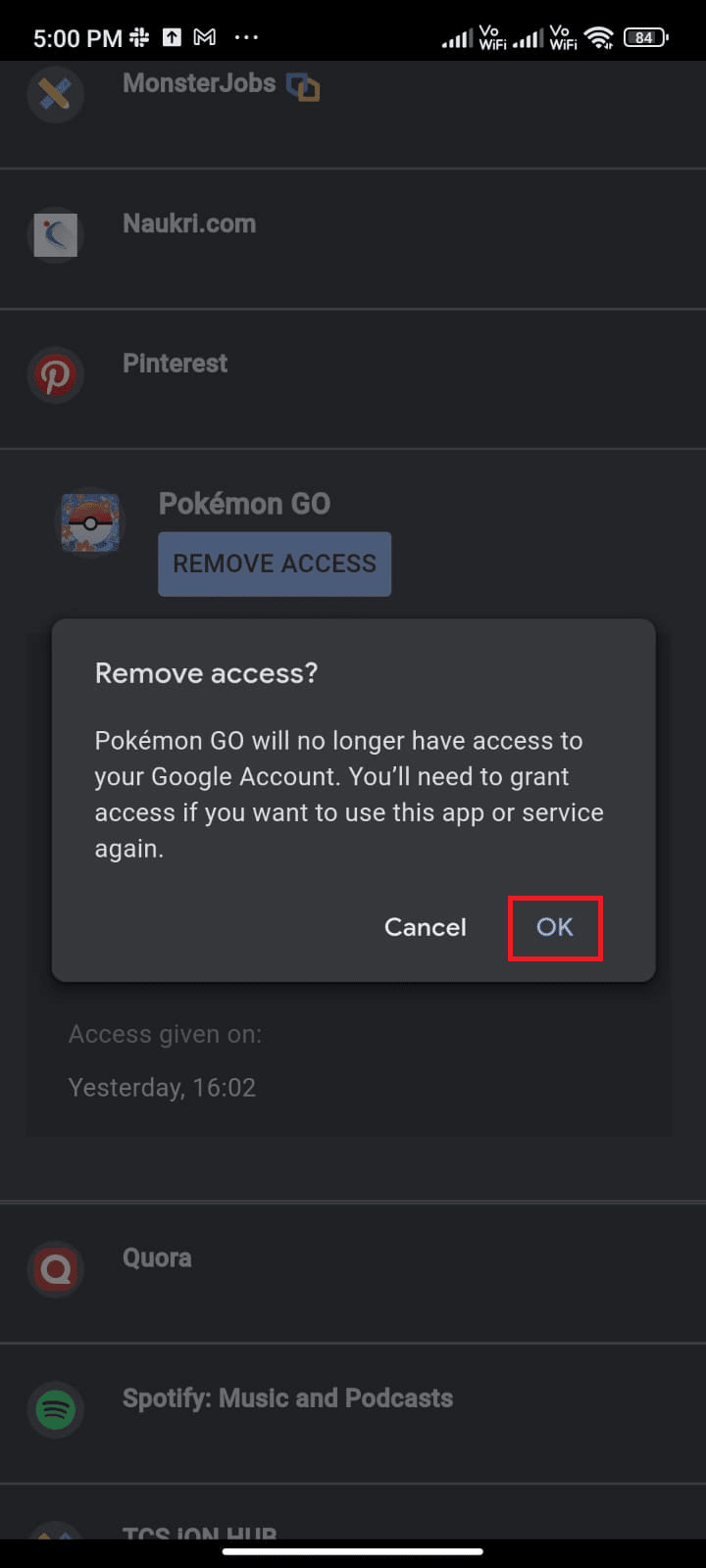
7. Google Fit uygulamasını kapatın ve bir süre bekleyin veya Android'inizi yeniden başlatın .
8. Şimdi, Pokemon Go'yu başlatın ve gösterildiği gibi Ana Sayfa simgesine dokunun.
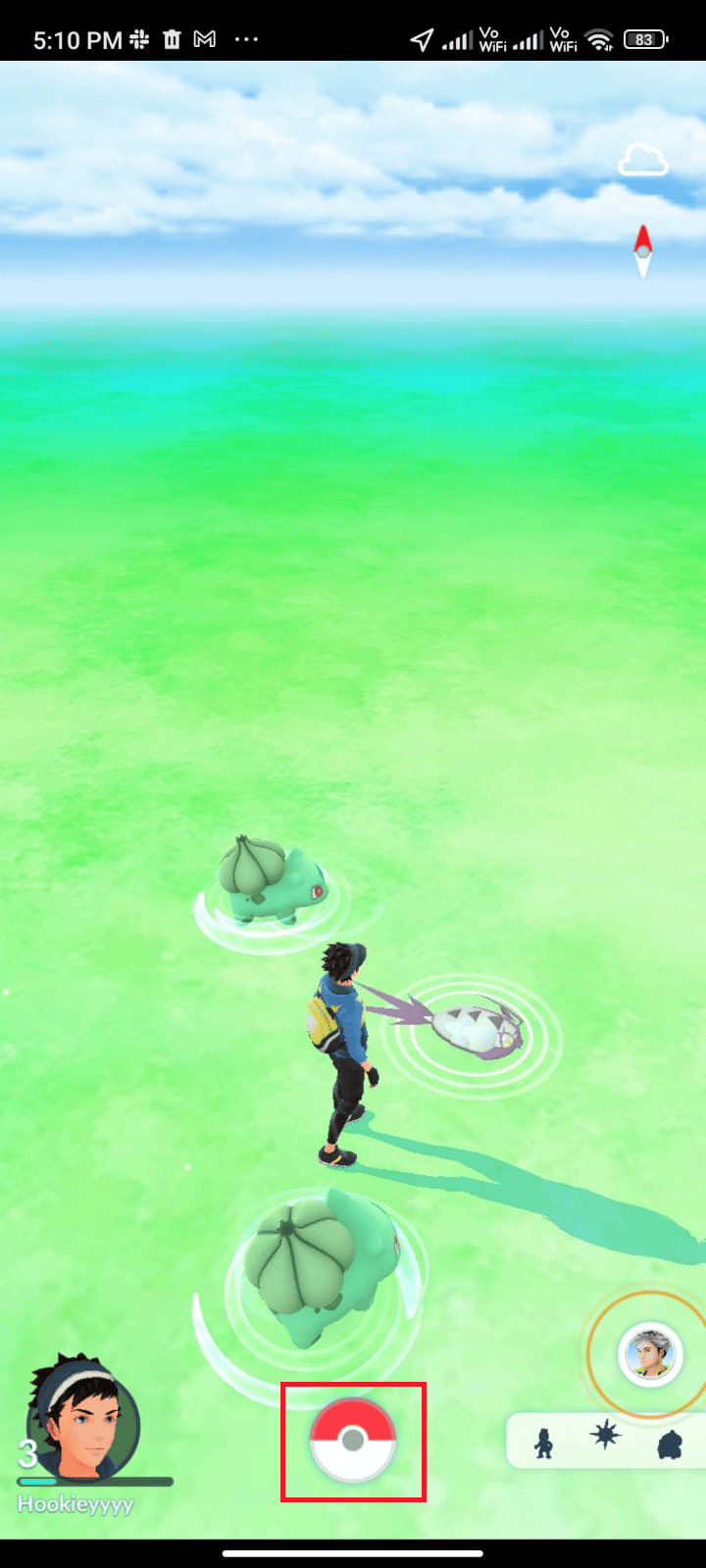
9. AYARLAR üzerine dokunun.
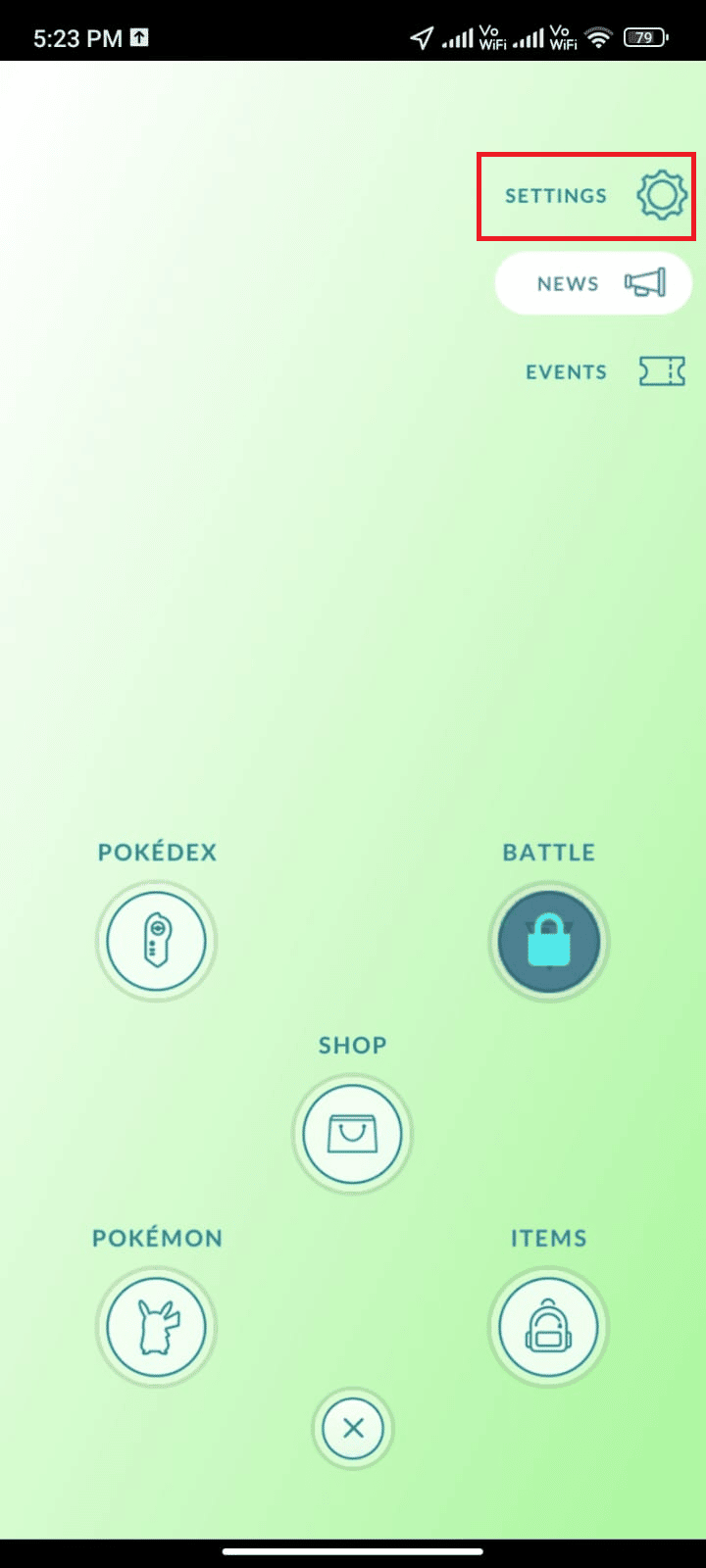
10. Adventure Sync'i açın ve etkinleştirin. Aç'a dokunarak istemi onaylayın !
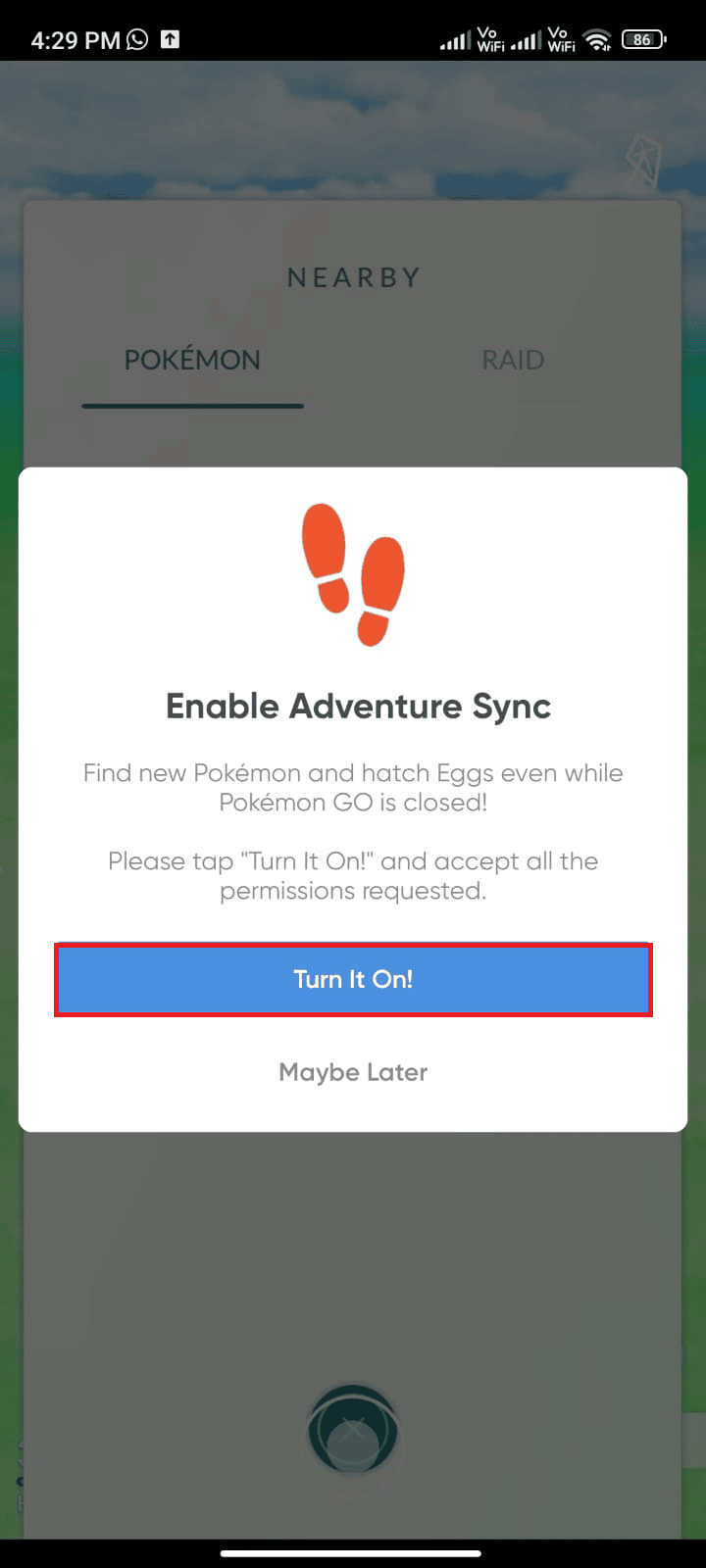
11. Adventure Sync ve Google Fit'i senkronize etmeniz istenirse, aynısını onaylayın ve tartışılan sorunu çözüp çözmediğinizi kontrol edin.
Ayrıca Okuyun : Fitbit'in Senkronize Edilmemesi Sorunu Nasıl Onarılır
Yöntem 13: Pokemon Go ve Google Fit İzinlerini Değiştirin
Pokemon Go ve sağlık uygulaması (Google Fit veya Apple Health) için uygun izinleri vermediyseniz, Pokemon Go'nun çalışmamasıyla ilgili macera senkronizasyonu sorunlarıyla karşılaşacaksınız. Pokemon Go izinlerini aşağıda belirtildiği gibi değiştirmeniz önerilir.
1. Telefonunuzda Ayarlar uygulamasını açın.
2. Uygulamalar > Uygulamaları yönet üzerine dokunun.
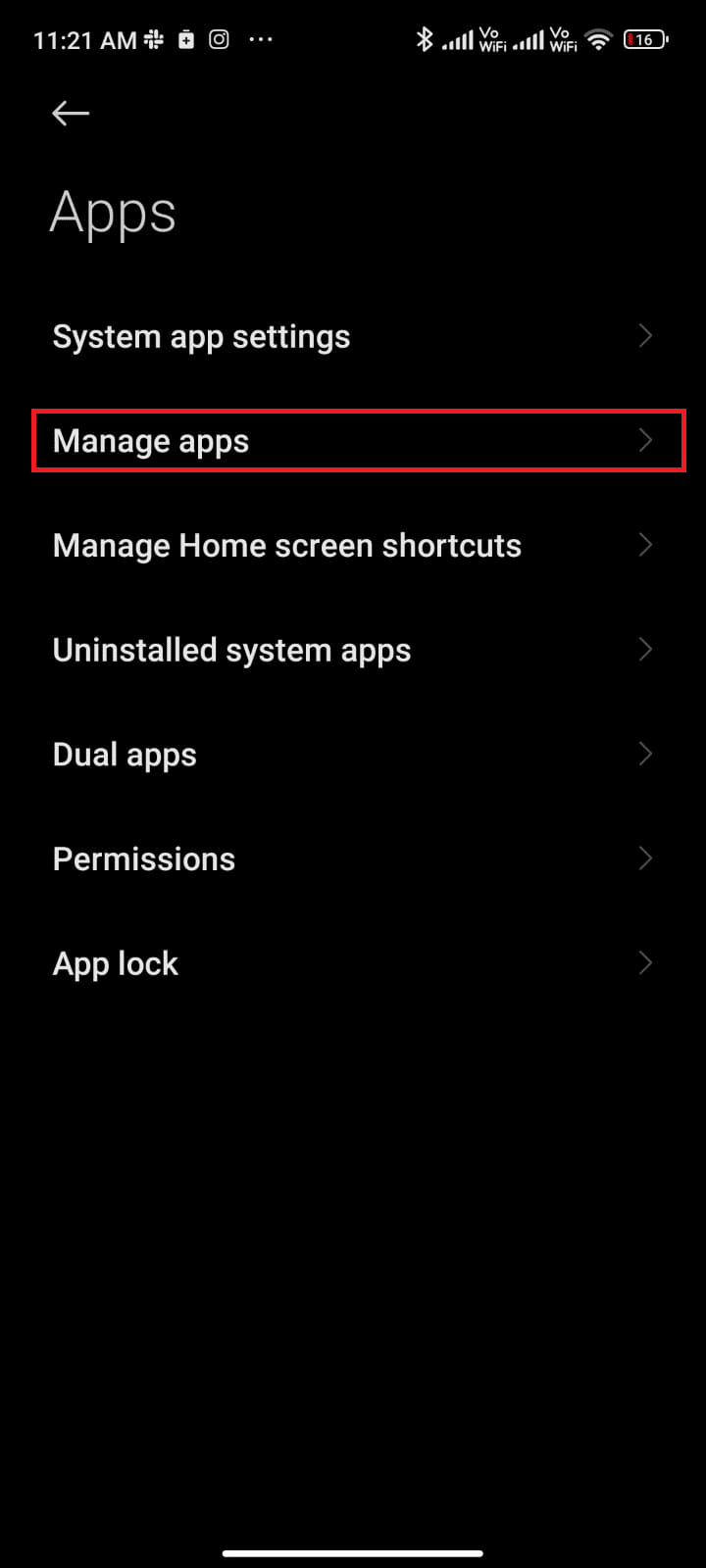
3. Şimdi aşağı kaydırın ve Pokemon GO öğesine dokunun.
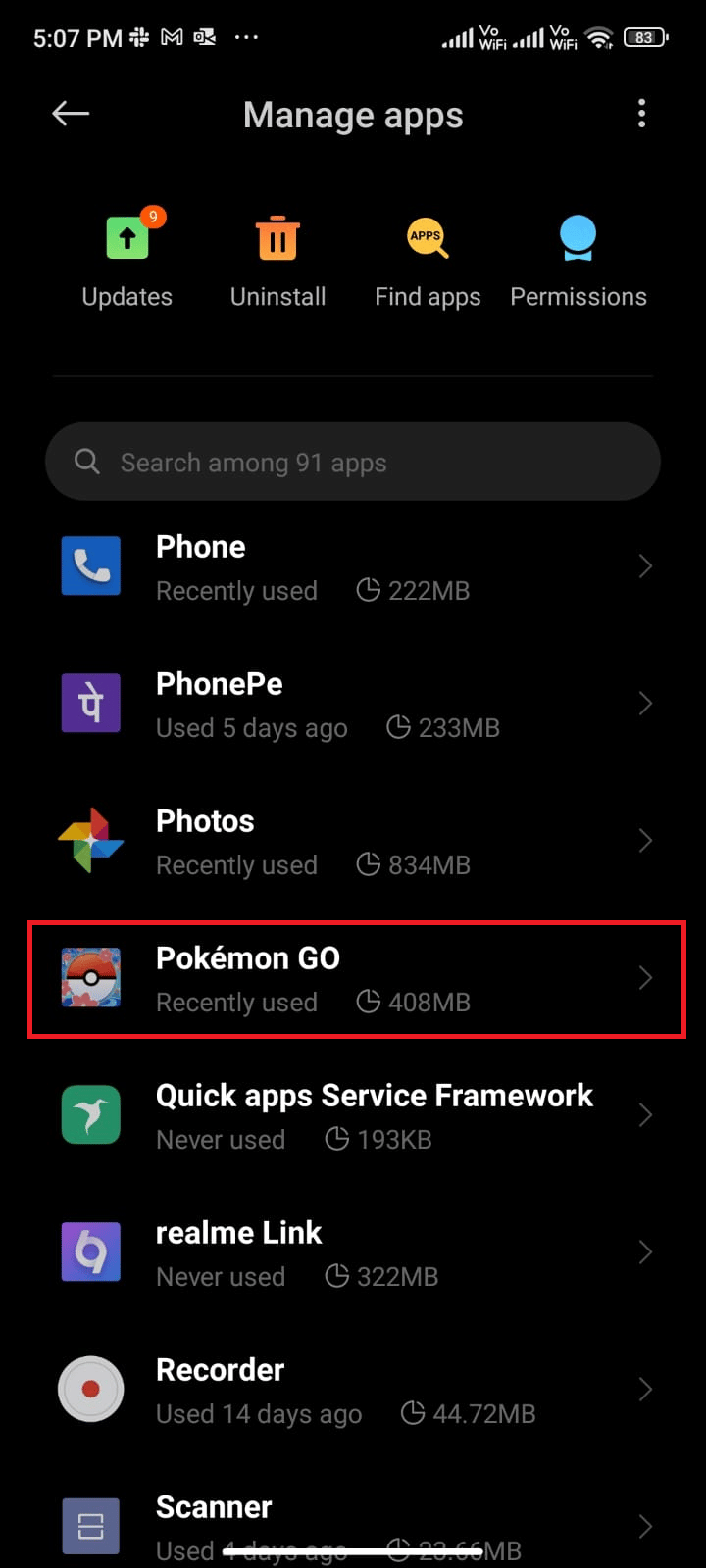
4. Gösterildiği gibi Uygulama izinleri üzerine dokunun.
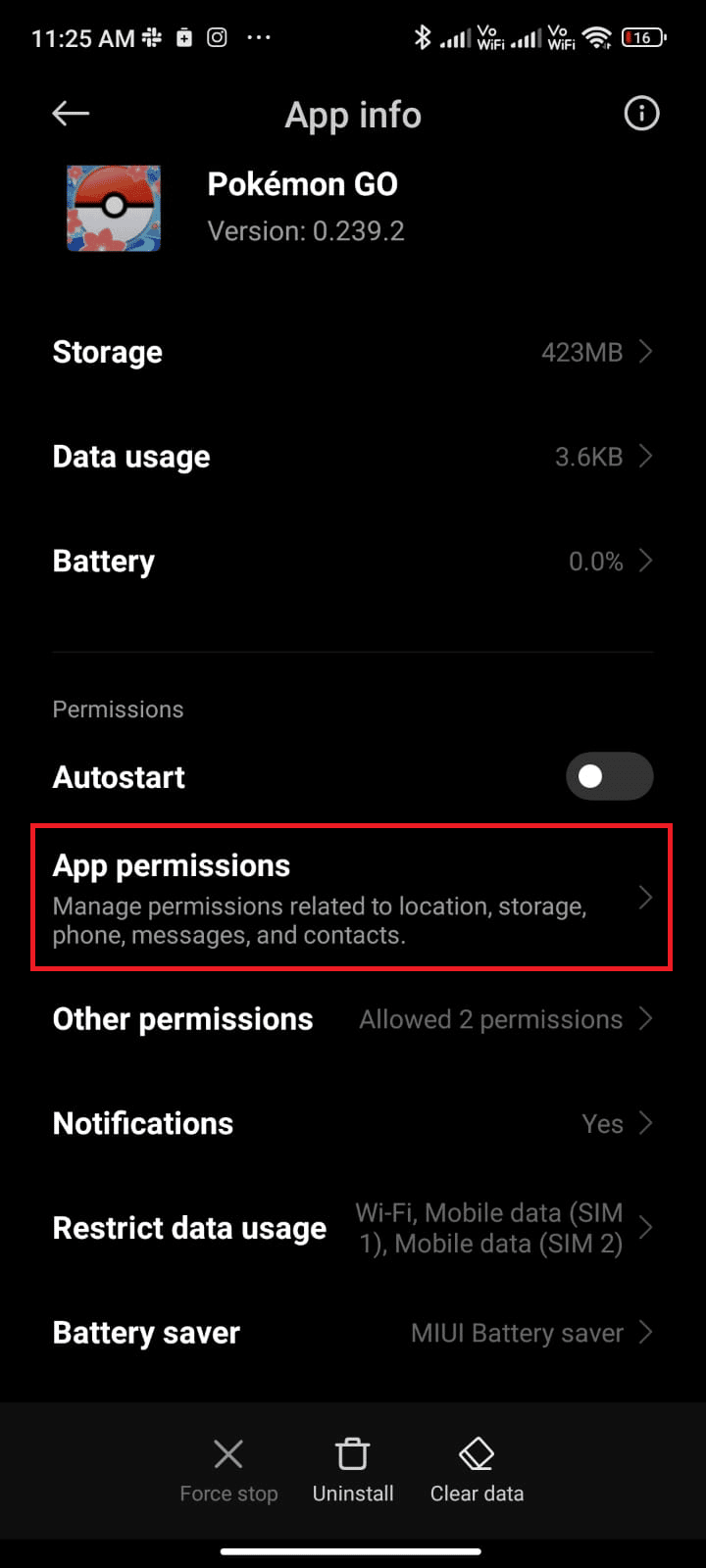
5. İZİN VERİLMEYEN bölümünden, izin verilmeyen veya devre dışı bırakılan izinlere dokunun.
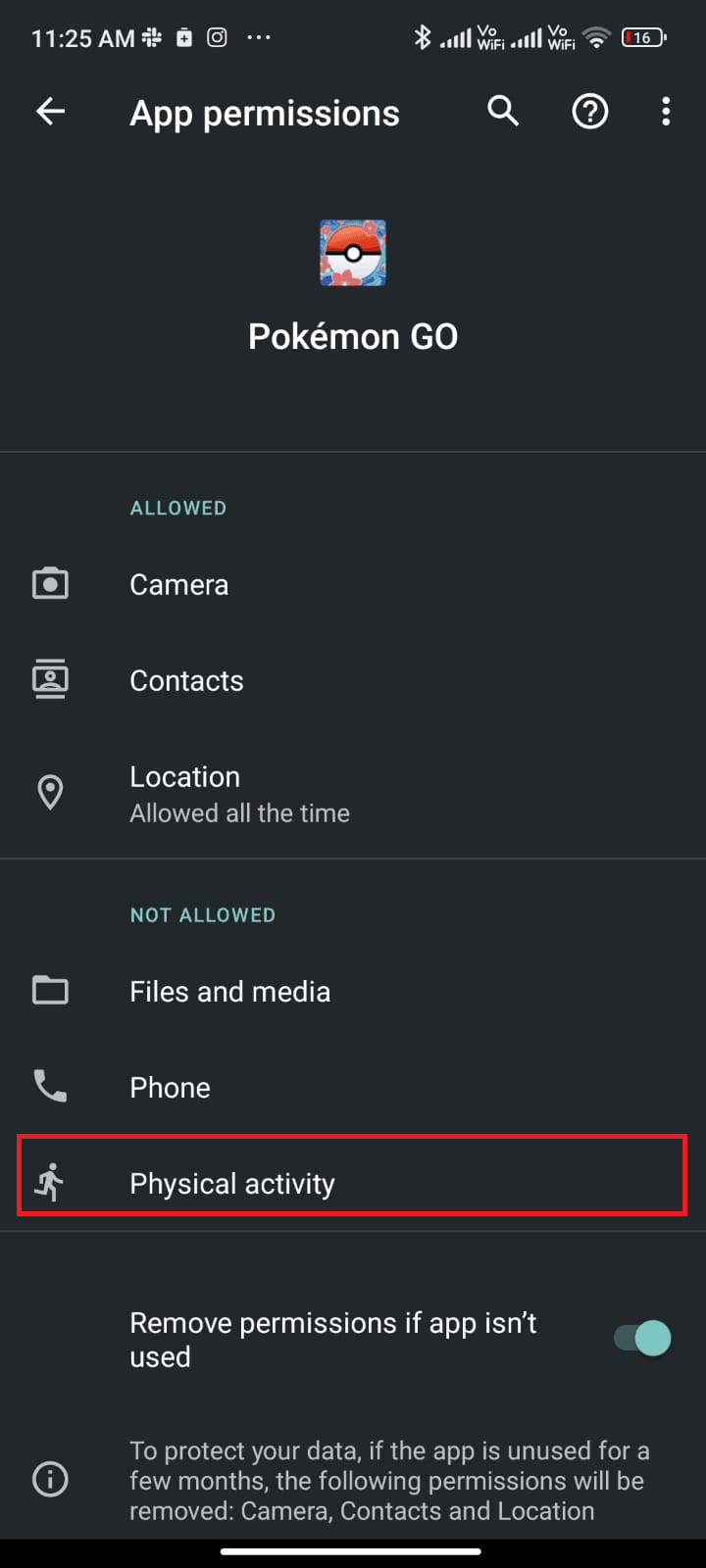
6. Gösterildiği gibi İzin Ver öğesine dokunarak ilgili ayarlar için izinleri etkinleştirin.
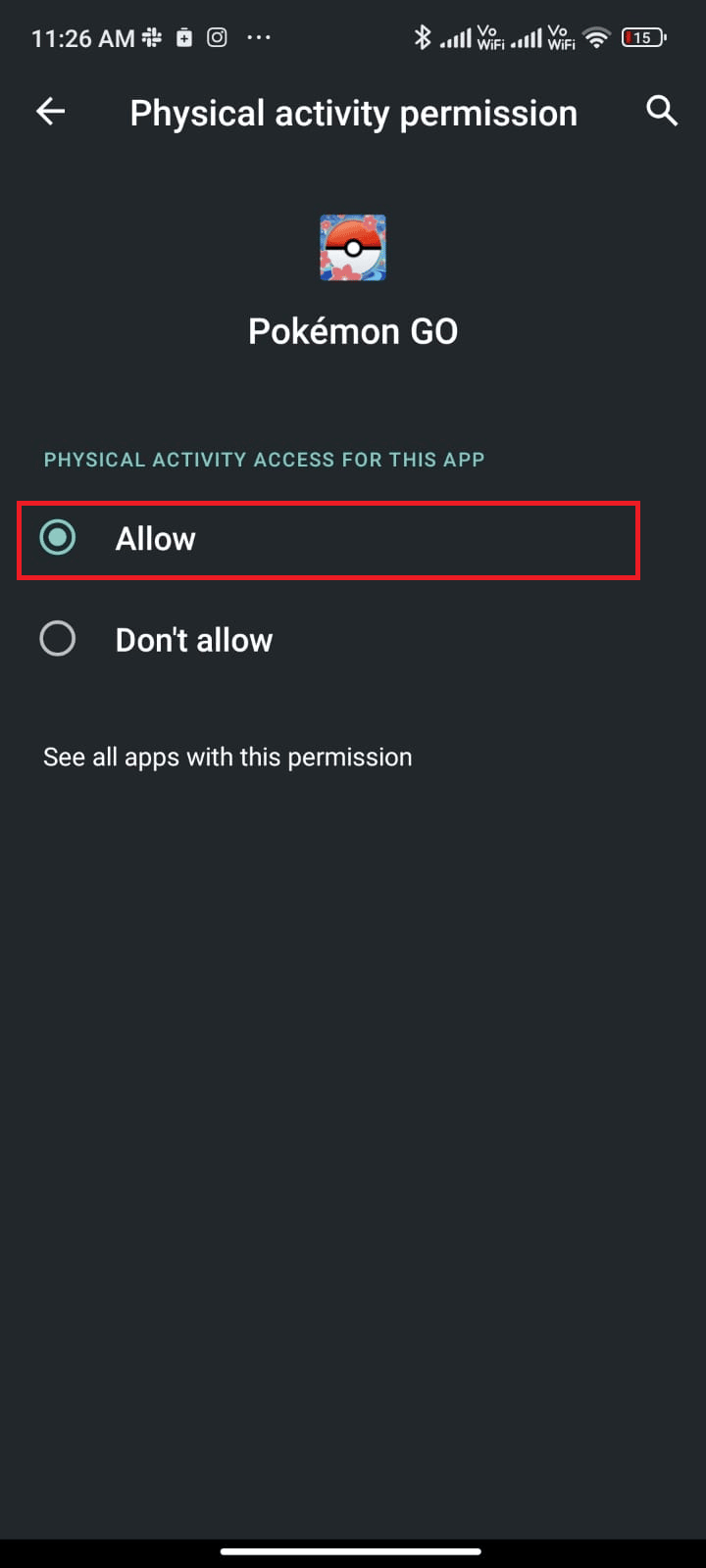
7. Aynı adımları Google Fit için tekrarlayın ve sorunu çözüp çözmediğinizi kontrol edin.
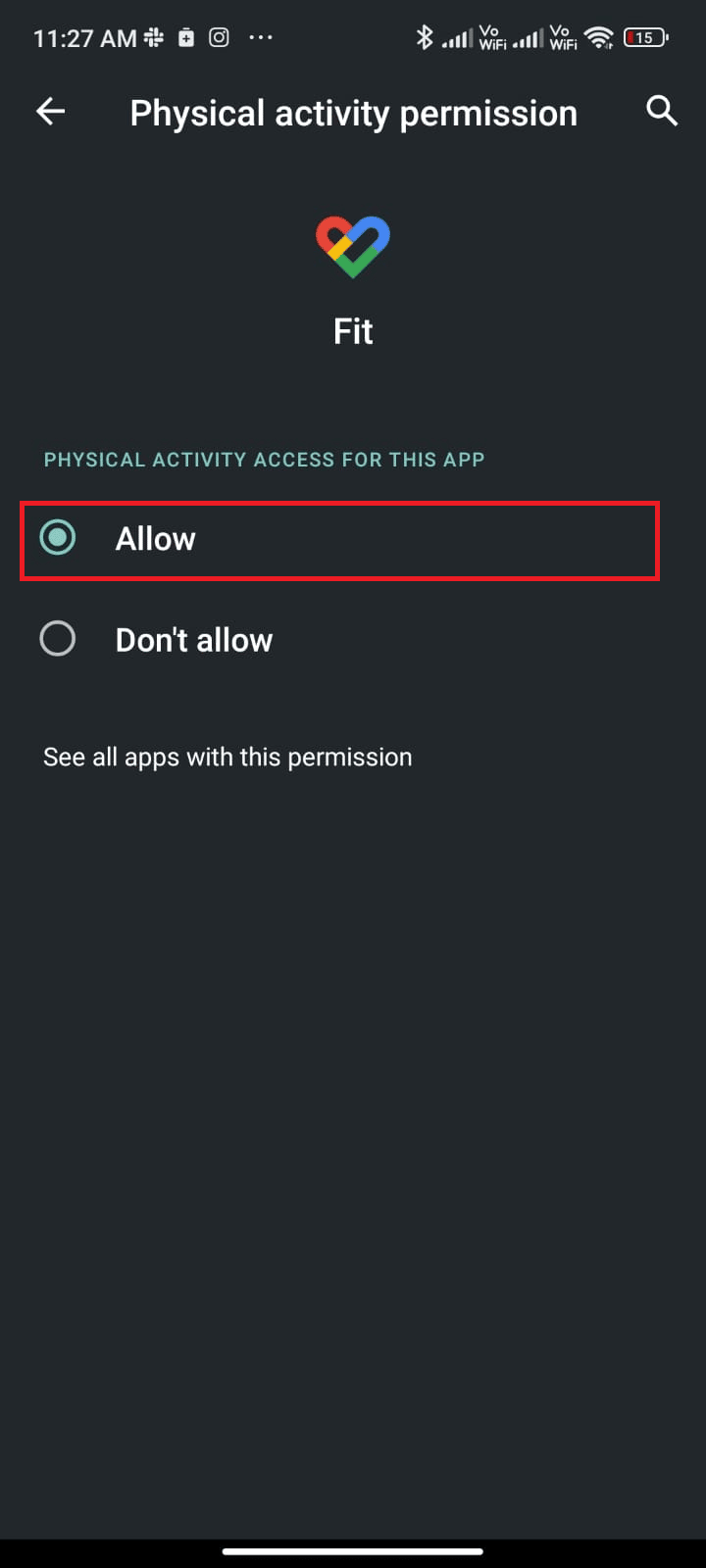
Yöntem 14: Pokemon Go'yu Yeniden Yükleyin
Büyük olasılıkla, yukarıda belirtilen yöntemleri izleyerek Pokemon Go macera senkronizasyonu çalışmıyor sorunu için bir düzeltme alacaksınız. Değilse, uygulamayı kaldırmanız ve cihazınızı yeniden başlattıktan sonra aynısını yeniden yüklemeniz gerekir. Pokemon Go'yu yeniden yüklemek için birkaç talimat.
1. Daha önce yaptığınız gibi Play Store uygulamasını açın ve Pokemon Go'yu arayın.
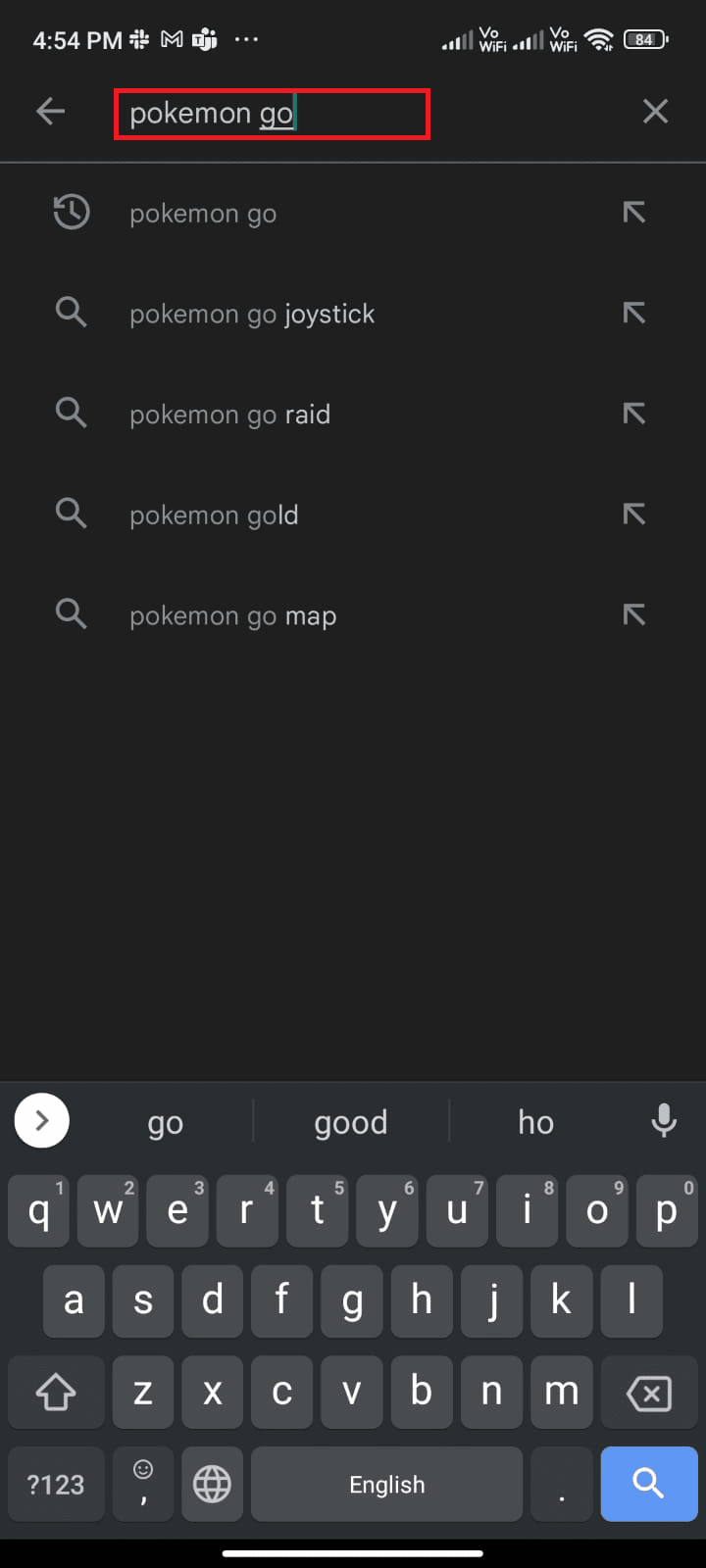
2. Gösterildiği gibi Kaldır'a dokunun.
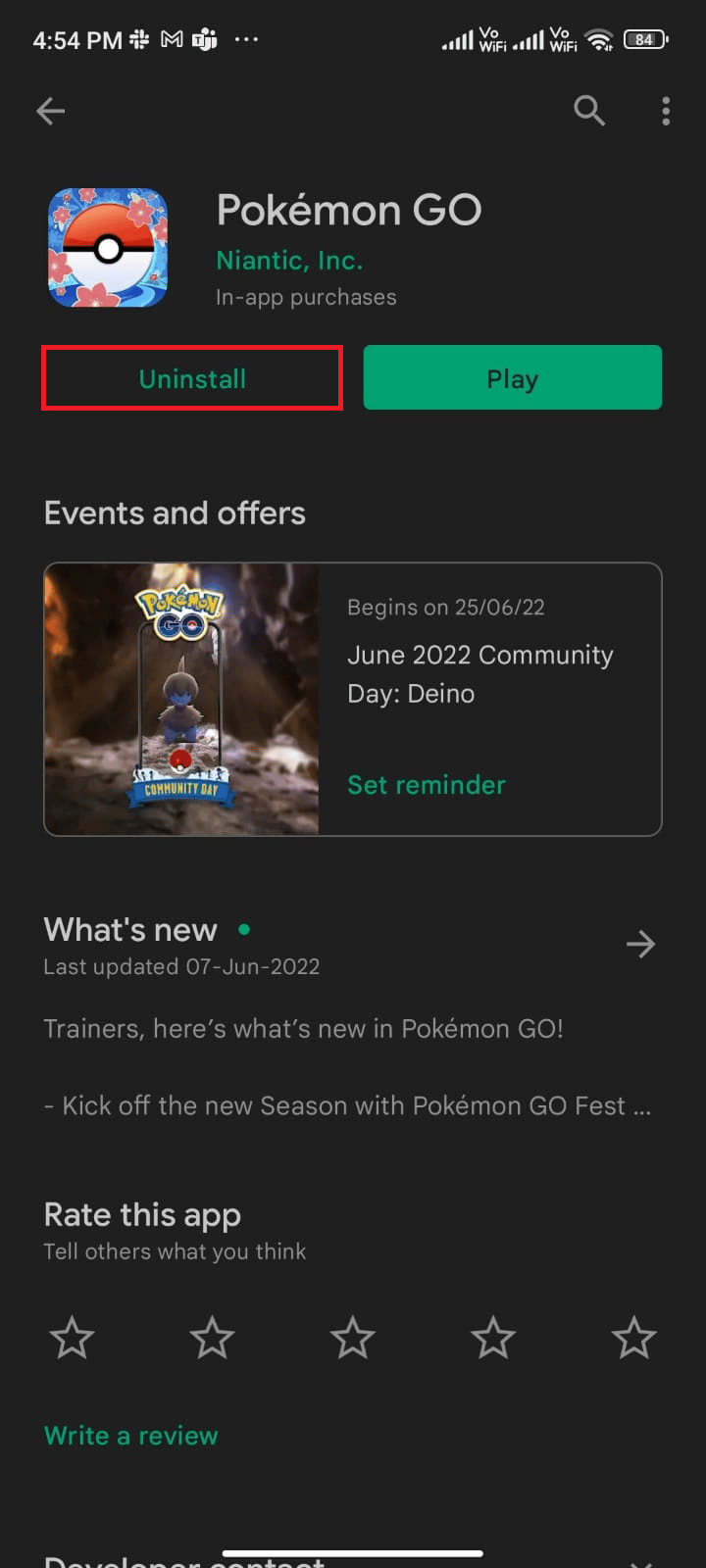
3. Uygulamanın Android'inizden tamamen kaldırılmasını bekleyin. Ardından, tekrar Pokemon Go'yu arayın ve Yükle'ye dokunun.
4. Uygulamanız cihazınıza yüklendikten sonra, gösterildiği gibi Oynat'a dokunun.
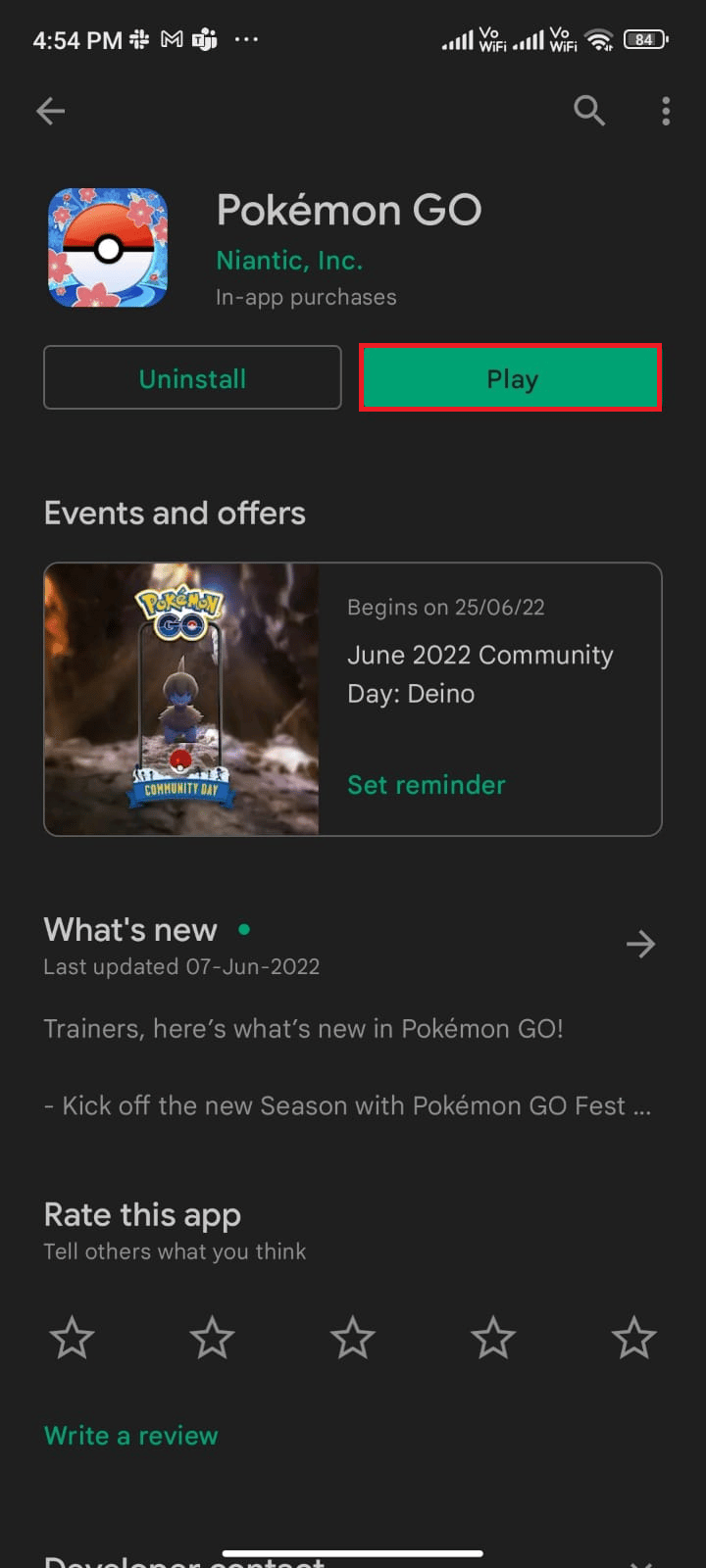
5. Son olarak, verilerinizi geri yükleyin (bunu yapmak istiyorsanız) ve macera senkronizasyonunun çalışmayan Android sorununu çözüp çözemeyeceğinizi kontrol edin.
Ayrıca Okuyun : Pokemon Go'daki En İyi Eevee Evrimi
Yöntem 15: Pokemon Go Desteği ile İletişime Geçin
Yukarıda tartışılan yöntemlerden hiçbiri Android'de Pokemon Go macera senkronizasyonu sorununu çözmenize yardımcı olmadıysa, yardım için resmi Pokemon Go ekibine başvurmanız gerekir. Pokemon Go'da macera senkronizasyonunun çalışmama sorununu aşağıdaki adımların yardımıyla bildirebilirsiniz.
1. Harita görünümü sayfasında gösterildiği gibi Ana Menü simgesine dokunun.
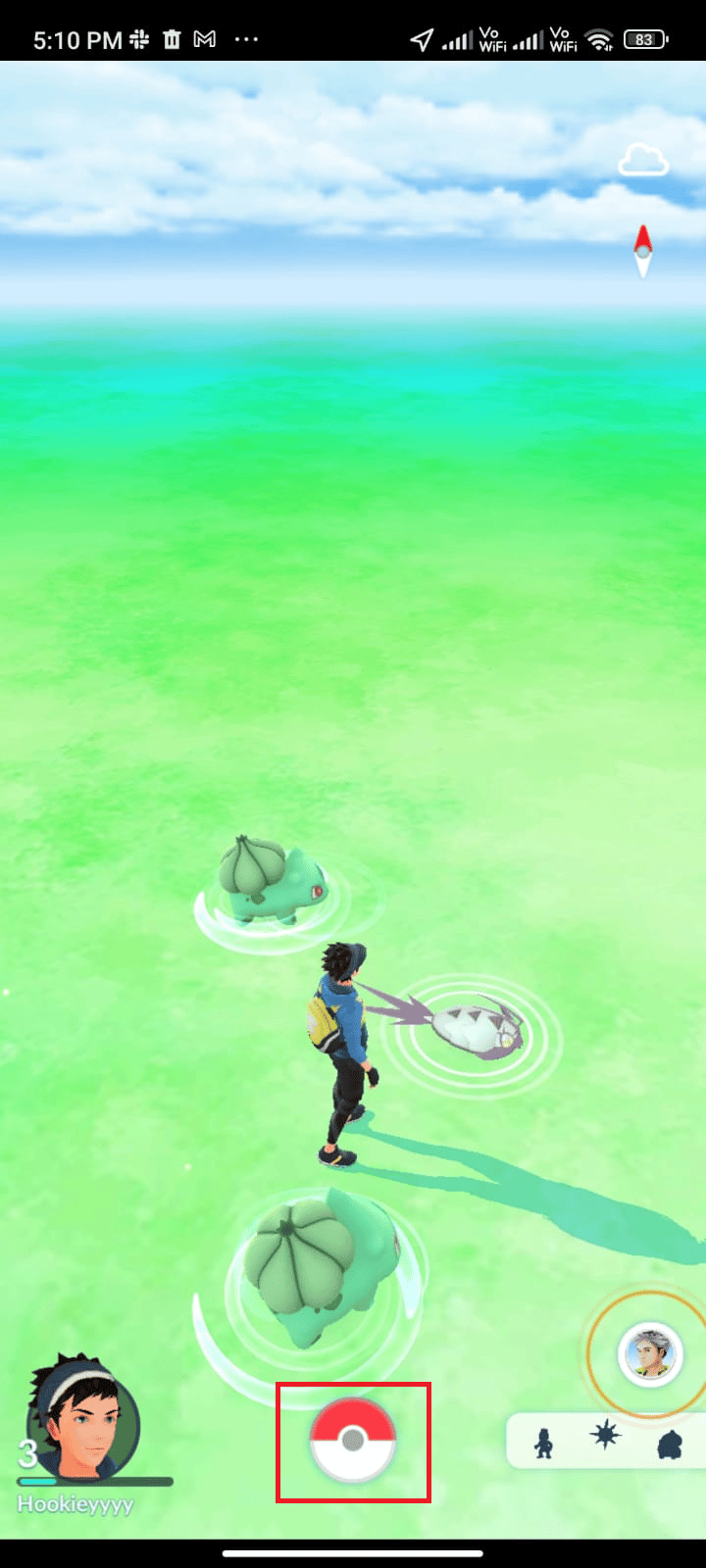
2. Ayarlar seçeneğine dokunun.
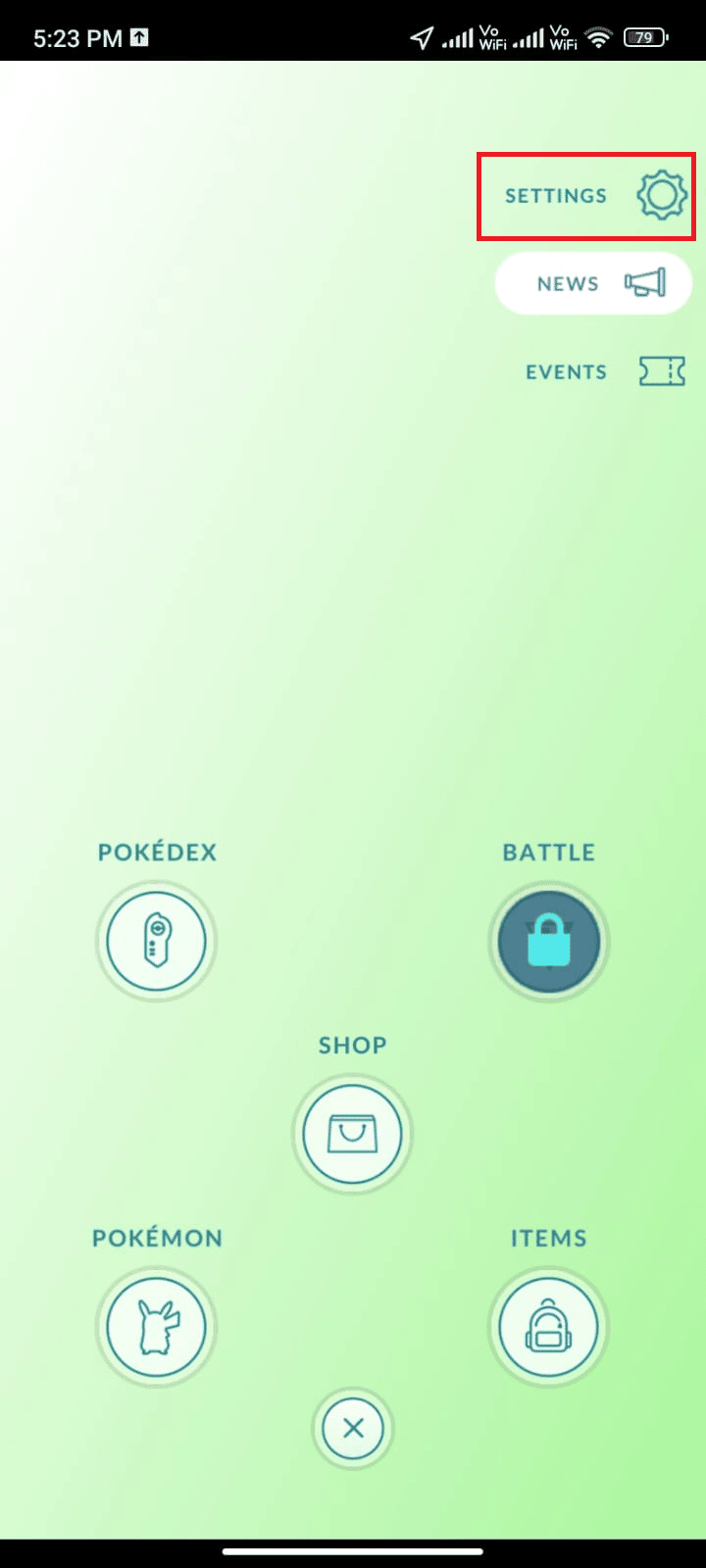
3. Yardım simgesine dokunun .
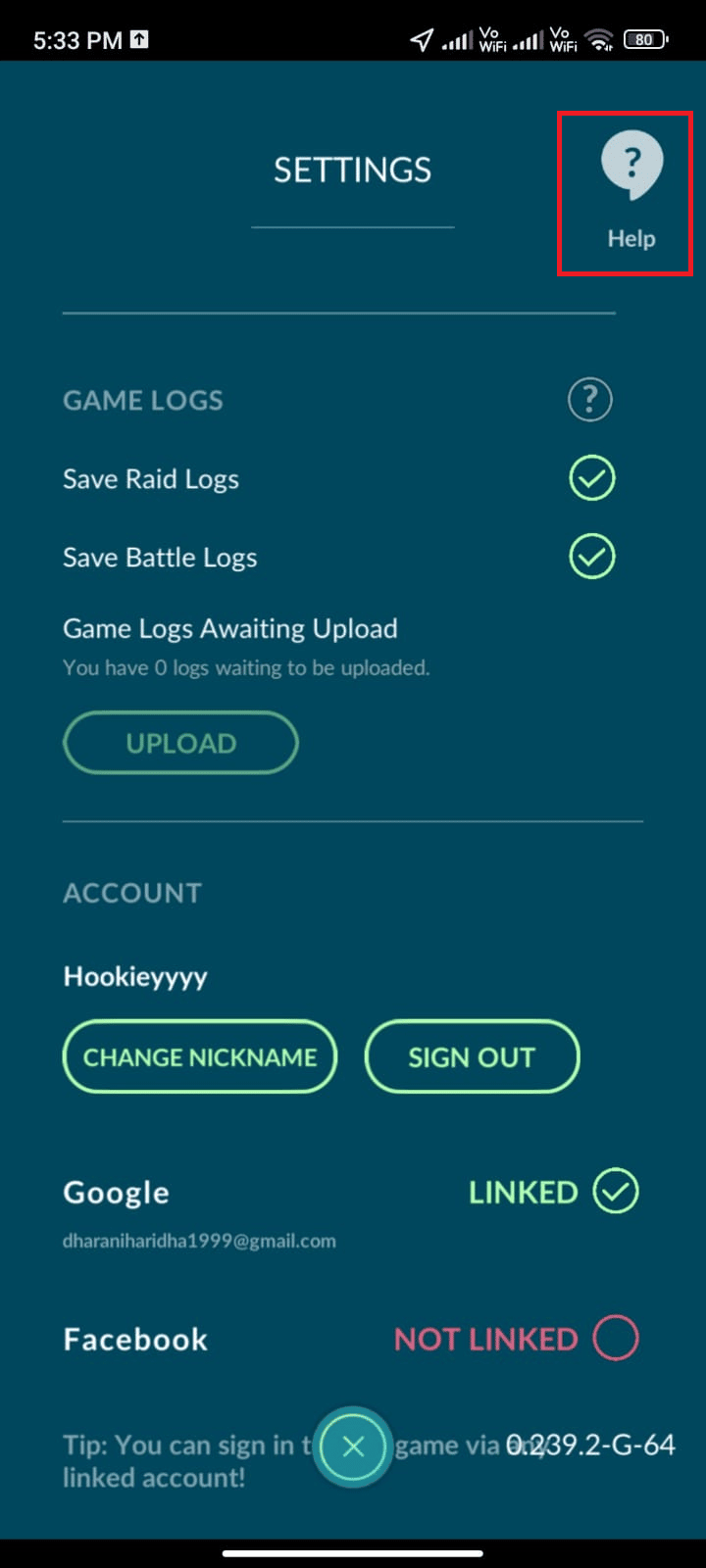
4. Gösterildiği gibi Sorun Giderme öğesine dokunun.
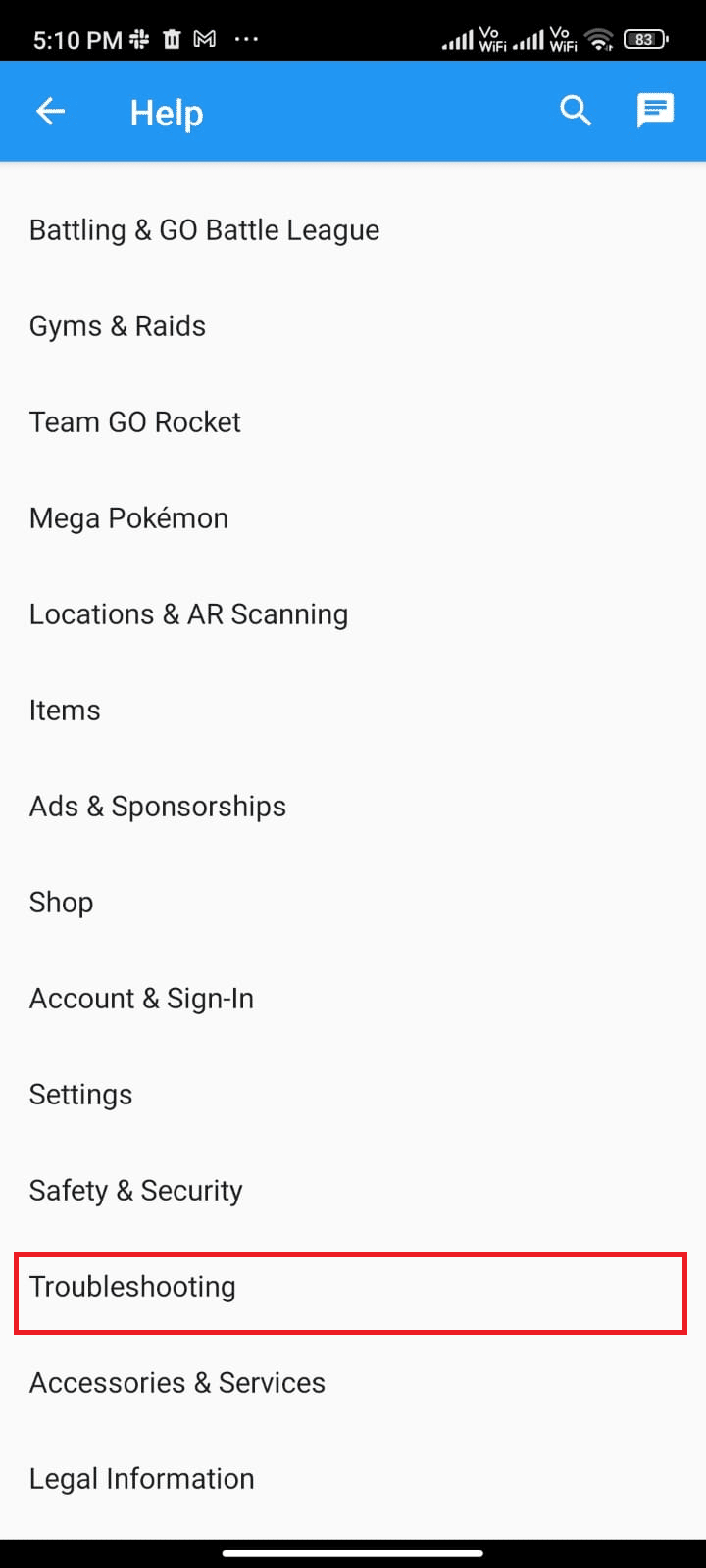
5. Şimdi, Troubleshooting Adventure Sync üzerine dokunun ve sonraki sayfada listelenen sorun giderme kılavuzunu takip edin.
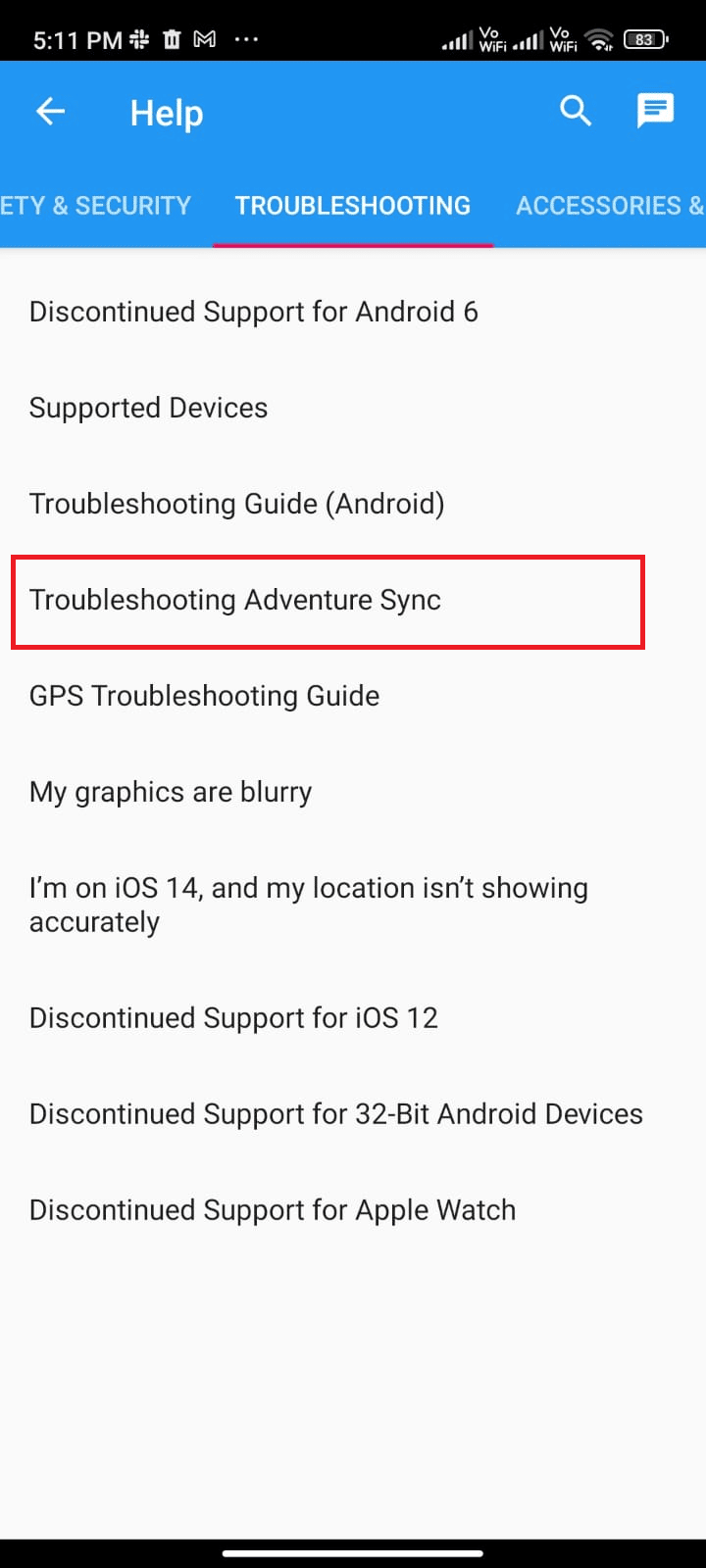
Önerilen :
- Origin Games Başka Bir Diske Nasıl Taşınır?
- Windows 10'da Roket Ligi Denetleyicisinin Çalışmamasını Düzeltme
- Pokemon Go GPS Sinyali Bulunamadı Nasıl Onarılır
- Pokemon Go'da Bir Takıma Nasıl Katılabilirsiniz?
Bu kılavuzun yardımcı olduğunu ve cihazınızda Pokemon Go macera senkronizasyonunun çalışmama sorununu nasıl çözeceğinizi öğrendiğinizi umuyoruz. Soru ve önerileriniz için aşağıdaki yorum bölümünden bize ulaşmaktan çekinmeyin. Daha sonra hangi konuyu araştırmamızı istediğinizi bize bildirin.
